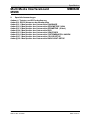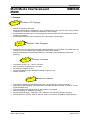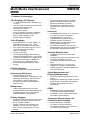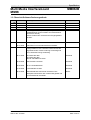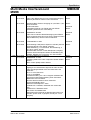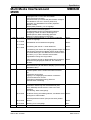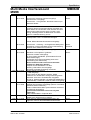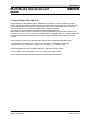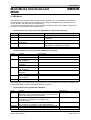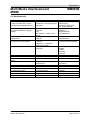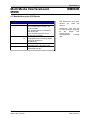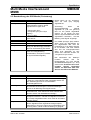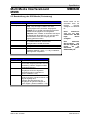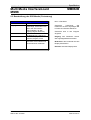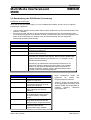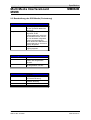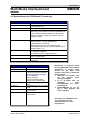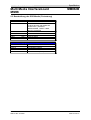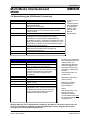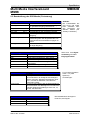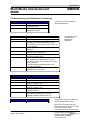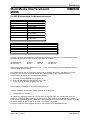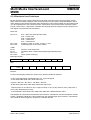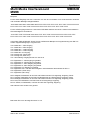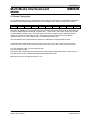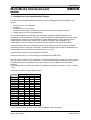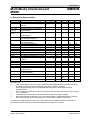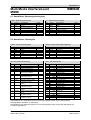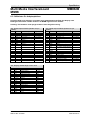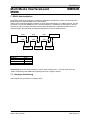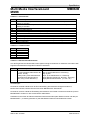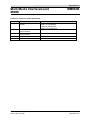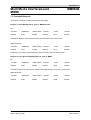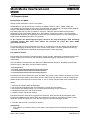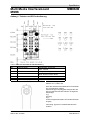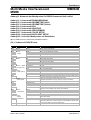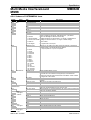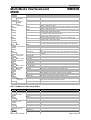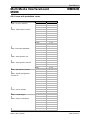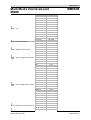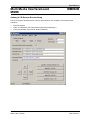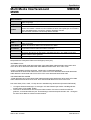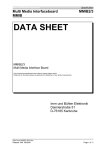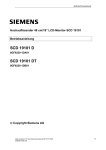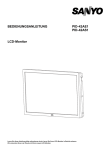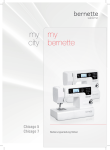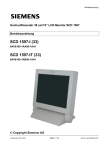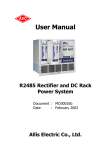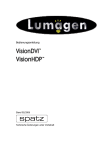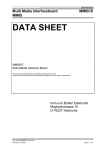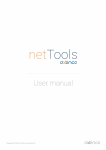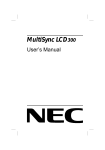Download Multi Media Interfaceboard MMIB2B MMIB
Transcript
Imm und Bühler Elektronik
Spezifikation
Multi Media Interfaceboard
MMIB
MMIB2B
DATENBLATT
MMIB2B
Multi Media Interface Board
Das Produkt und seine Spezifikation kann sich jederzeit ohne vorherige Mitteilung ändern.
Bitte fragen Sie nach den aktuellsten Spezifikationen, um sicherzustellen, daß das Produkt Ihren Anforderungen genügt.
Imm und Bühler Elektronik
Maybachstrasse 10
D-76227 Karlsruhe
Datei: Data-MMIB2B-DEU.doc
Stand: 054 01/2006
Seite 1von 81
Imm und Bühler Elektronik
Multi Media Interfaceboard
MMIB
Spezifikation
MMIB2B
Inhalt
Bedienungsanleitung
1.
1.1
1.2
1.3
Features
Features Zusammenfassung
Übersicht Software Änderungsstände
SAA6712 vs. SAA6721
2.
2.1
2.2
2.3
2.4
2.5
2.6
2.7
OSD Menü
Hierarchische Übersicht
Kurzübersicht
Beschreibung des OSD Menüs
Hersteller spezifisch OSD Funktionen
Liste Funktionen
Auxilary Funktionen
Ersatz Timing Liste
3.
Wie wird ein bestimmtes Display ausgewählt
4.
Elektrische Eigenschaften
5.
Mechanische Zeichnung
6.
6.1
6.2
6.3.
6.4.
Anschlüsse
Versorgungsanschlüsse
Signaleingänge
Peripherieanschlüsse
Displayanschlüsse
7.
7.1.
7.2.
7.3.
7.4.
RS232 Kommunikation
Hardware Verbindung
Software RS232 Protokoll
Protokoll Beispiele
Aktualisieren der Firmware
8.
Garantie
Datenblatt
RS232 Spezifikation
Datei: Data-MMIB2B-DEU.doc
Stand: 054 01/2006
Seite 2von 81
Imm und Bühler Elektronik
Multi Media Interfaceboard
MMIB
9.
Spezifikation
MMIB2B
Spezielle Anwendungen
Anhang I: Tastatur und IR-Fernbedienung
Anhang II: RS232 Nummern der Menüpunkte
Anhang II.1: Menüpunkte des Untermenüs EINGÄNGE
Anhang II.2: Menüpunkte des Untermenüs GEOEMETRIE (VGA)
Anhang II.3: Menüpunkte des Untermenüs GEOMETRIE (Video)
Anhang II.4: Menüpunkte des Untermenüs BILD
Anhang II.5: Menüpunkte des Untermenüs SONSTIGES
Anhang II.6: Menüpunkte des Untermenüs SYSTEMEINSTELLUNGEN
Anhang II.7: Menüpunkte des Untermenüs COLOR-SETUP
Anhang II.8: Menüpunkte des Untermenüs BACKLIGHT-SETUP
Datei: Data-MMIB2B-DEU.doc
Stand: 054 01/2006
Seite 3von 81
Imm und Bühler Elektronik
Spezifikation
Multi Media Interfaceboard
MMIB
MMIB2B
1. Features
NEU
•
•
•
•
Features: PC Eingänge
Zweiter PC Eingang “Onboard”.
Synchronisationssignale: Getrennt H/V-Sync, Composite Sync und Sync On Green (SoG) werden
verarbeitet. Es wird keine zusätzliche Hardware für SoG benötigt.
Schwarz/Weiß Schaltung am 2. PC Eingang (Die Farbinformation des Grün Kanals wird auf Rot
und Blau geschaltet.)
DVI Eingang vorbereitet. (Eine zusätzliche DVI Input Platine wird benötigt.)
NEU
•
•
Features: Video Eingänge
Zusätzlicher AV (Scart) Eingang verfügbar. RGB Fast Blank wird unterstützt. Auch RGB Video mit
Composite Sync ist möglich. (Eine zusätzliche Platine wird benötigt.)
SDI (Serielles digitales Interface @ 270Mhz) ist vorbereitet. (Eine zusätzliche Platine wird
benötigt.)
NEU
•
•
•
•
•
Features: Hardware
Temperatur Sensor (-20 .. 100°C) ”Onboard”.
Zwei schaltbare Ausgänge (z.B.: für Lüfter)
Ein Analoger Ausgang (0..5V).
Verbesserte Regelung des Backlights (Analog Ausgang 0..5V).
RS232 “Onboard”
NEU
•
•
•
•
•
•
Features: Software
Automatische Einstellung aller Geometrie Werte, der Phasenlage und des Kontrastes.
Überwachung der Eingänge. (Automatisches umschalten auf einen Eingang, an dem ein “neues”
Signal detektiert wird)
Firmware Update über RS232 möglich. PC Software ist Verfügbar.
NEU: Einstellung von Sättigung (nur Video).
“Bewegungsabhängiges”, “zeitliches” oder “statisches” De-Interlacing für jeden Eingang.
Farbtemperaturen: 3200°K, 5500°K, 6500°K, 9300°K und eine frei einstellbare Farbtemperatur.
Datei: Data-MMIB2B-DEU.doc
Stand: 054 01/2006
Seite 4von 81
Imm und Bühler Elektronik
Spezifikation
Multi Media Interfaceboard
MMIB
MMIB2B
1. Features (Fortsetzung)
VGA Eingänge (PC Signale)
•
•
•
•
•
2x 15pol HDSub Buchsen. (R/G/B/H-Sync
/ V-Sync)
VGA bis UXGA und nahezu unbeschränkt
frei einstellbare Auflösungen.
Abtastrate bis 140Mhz
„Automatik“ Funktion
Durch “Framerate conversion” (Wandeln
der Bildwiederholrate) Multisync fähig.
Dies ist völlig unabhängig vom
Angeschlossenen Display.
•
•
Universell:
•
•
Video Eingänge:
•
•
•
•
•
•
•
•
Eingangsbuchsen: 2x Cinch (FBAS), 1x
Mini DIN 4pol (s-video, Y/C), 1x full
featured AV (Scart) Buchse vorbereitet.
PAL-System mit Erkennung von 4:3 und
16:9 und “Letterbox” Formaten
NTSC und SECAM
4 Zeilen Comp Filter
“Bewegungsabhängiges De-Interlacing”
und Rauschunterdrückung im “Film” Mode.
“Örtliches De-Interlacing” im “Sport” Mode
Horizontales anarmophic scaling/zoom.
(Panorama View / Waterglass View)
Keine Bewegungsartefakte wie “frametearing”
•
•
•
•
•
•
DVI vorbereitet (benötigt I&B DVIINP01)
Hochwertige Skalierung
•
Vollbild Darstellung für alle
Eingangsauflösungen, unabhängig von der
Auflösung des Displays. Dies wird durch
horizontal und vertikal unabhängige
Vergrößerung oder Verkleinerung des
Bildes erreicht.
Bildspeicher
•
Jedes Eingangstiming kann auf jede
Ausgangsauflösung und Bildwiederholrate
angepaßt werden. (Durch die jeweilige
Displayspezifikation vorgegeben).
Display Ausgang:
•
•
•
•
Single oder Dual Pixel Ausgang bei (18/24,
36/48 Bit). Signalpegel bei 3.3V oder 5V.
Bis zu 100Mhz Pixeltakt.
Display Versorgung ist (abhängig vom
Adapter) 3,3V, 5V oder 12 V möglich.
Asynchrones Ausgangstiming im VGA
Betrieb.
Datei: Data-MMIB2B-DEU.doc
Stand: 054 01/2006
Die MMIB2 Interfacekarte ist so entworfen
um nahezu alle heute verfügbaren
Displays ansteuern zu können.
Jede MMIB kann an jedem Display
betrieben werden. Erst die sog.
Adapterplatine stellt die Verbindung zu
einem speziellen Display her.
Ein bestimmtes Display wird durch die
Adapterplatine und einen DIL Schalter auf
der jeweiligen Adapterplatine erkannt.
Sonstige Möglichkeiten:
Digitaler Eingang:
•
Synchrones Ausgangstiming im Video
Betrieb (50/60Hz). Hierdurch werden
Bewegungsartefakte vermieden.
Steuersignale für Backlight An/Aus,
Spiegelfunktion, DPS, MVA (je nach
Display)
Helligkeit, Kontrast und Schärfe sind
einstellbar.
Umfangreiches On Screen Display um alle
Parameter einstellen zu können.
Hervorragende Hilfe Funktion im OSD
Menü.
Gammakorrektur (1.8, 2.2 oder Aus)
Tastatur mit 5 Tasten, horizontal oder
vertikal montierbar, inkl. IR Empfänger für
eine Fernbedienung.
Signal Management und
Eingangsüberwachung
•
•
•
Suche eines aktiven Einganges bei “Kein
Signal”
Automatische Erkennung sobald ein neues
Signal anliegt. (Einschalten des Gerätes)
Auswahl des Eingangs nach dem
Einschalten..
DPMS
•
•
Einstellbare Zeit bis “Suspend Mode”
(Verringern der Backlight Helligkeit)
Einstellbare Zeit bis “Power down Mode”
(Abschalten des Backlights)
Temperatur Überwachung und
Zusätzliche Ein/Ausgänge
• ( Temperatur Sensor “Onboard”
• 2x “digital” 1x analog Ausgänge
• Verschiedene Funktionen zur Steuerung
von Lüftern oder Heizungen.
Seite 5von 81
Imm und Bühler Elektronik
Multi Media Interfaceboard
MMIB
Spezifikation
MMIB2B
1.1 Features Zusammenfassung
Die MMIB2 ist eine High-End Interfacekarte für eine nahezu unbegrenzt Anzahl
an TFT und Plasma Displays.
Hervorragende Video Performance, die Fähigkeit beinahe jedes erdenkliche
Timing und Auflösung bei jeder möglichen Synchronisationsart zu verarbeiten,
garantiert Ihnen , in nahezu jeder Anwendung bestmögliche Performance.
Zusätzlich unterstützt die MMIB2 die digitalen Standards SDI und DVI, damit Ihr
Monitor auch in Zukunft “up to Date” ist.
Angefangen mit 6.4” VGA über 23” UXGA bis hin zu 42” WVGA Displays ist die
MMIB2 die ideale Lösung für alle Hersteller.
Da die MMIB alle gängigen Interfacetypen unterstützt, ergibt sich auch eine
große Anzahl verschiedener Displaytypen die Angesteuert werden können.
Dies sind:
•
•
•
•
•
•
alle 6 bzw. 8 Bit Single oder Dual Port Displays (18/24Bit bzw. 36/48 Bit
parallel) mit 3.3V oder 5V TTL Pegel.
Single LVDS Displays (bei vielen XGA Displays üblich).
Dual LVDS (bei den meisten SXGA Displays üblich).
LDI (ähnlich Dual LVDS), z.B. 23” Fujitsu
PanelLink
Analoge Displays (z.B.: NEC) oder CRT Monitore.
Hierfür liefert I&B sogenannte “Adaptersets” die alle notwendigen
Komponenten enthalten, um ein Display anzusteuern:
•
•
•
eine kleine Aufsatzplatine für die MMIB, die “Adapterplatine”.
Alle Signal- und ggf. Versorgungsleitungen für das Display.
Alle Steuerungs- und Versorgungsleitungen für den Backlight Inverter.
Datei: Data-MMIB2B-DEU.doc
Stand: 054 01/2006
Seite 6von 81
Imm und Bühler Elektronik
Multi Media Interfaceboard
MMIB
Spezifikation
MMIB2B
1.2. Übersicht Software Änderungsstände
Rev. Date
No
Änderung
Check
3.040 13.08.2004
Einführung SAA6712 (Siehe Kapitel 1.3)
Zusatzfunktionen für den Aufbau einer Monitorwand
(Geometrie->Wand)
Kleinere Fehler beim verkleinern des Eingangsbildes
behoben.
Bühler
3.039 30.07.2004
Ersatztiming Liste dazu
Bühler
22.07.2004
3.038 12.07.2004
Video/SDI nun manuell bis 960/720 einstellbar
Interner H-Sync verkürzt. Alle bisher gespeicherten VGA Bühler
Timings werden in der X-Position nicht mehr korrekt
dargestellt werden. Diese Änderung wurde aufgrund
eines 1360x768 Timings notwendig.
08.07.2004
LG LM201U02 dazu
LG LM201U03 dazu
NEC NL10276BC16-01 dazu
Sobanski
25.06.2004
CMO V270W1-L04 dazu
Sobanski
16.06.2004
LG 42" LC420W02 dazu
Sobanski
01.06.2004
FLC43XWC8V-06 dazu
Sobanski
28.05.2004
RS232 Broadcast Kommando verbessert: Das
Datenpacket wird sofort nach erhalt weitergeleitet und
erst anschließend verarbeitet.
Bühler
Datei: Data-MMIB2B-DEU.doc
Stand: 054 01/2006
Seite 7von 81
Imm und Bühler Elektronik
Multi Media Interfaceboard
MMIB
3.037 27.05.2004
Spezifikation
MMIB2B
Samsung LTM213U4-L01 dazu
Sobanski
14.05.2004
Fehler: Über RS232 war ein nicht vorhandener Eingang
(SDI/DVI) aktivierbar. Dieser Fehler ist behoben
Bühler
07.05.2004
Menüpunkt Bild->Farben->Ausgang um „Nur Blau“ / „Nur
Green“ Erweitert
H17E12-200 dazu.
Systemflags (OSD an, No Signal usw) per RS232
auslesbar. (Siehe Service->Info Menü)
Bühler
06.05.2004
NL8060BC31-28 dazu
Fehler: Durch intensive Datenübertragung über RS232
konnte möglicherweise ein neues Timing erkannt werden
(Blauer Bildschirm). Dieser Fehler ist behoben.
Sobanski
Bühler
05.05.2004
FLC56XWC8V-01 dazu
Sobanski
02.05.2004
Bei Einstellung CAM (Video->Optionen->Quelle) wird ein
schwarzes Bild als „Kein Signal“ gewertet.
DPMS Einstellung -> Power Down: Die Einstellung „2
min“ durch „sofort“ ersetzt.
Das Menü Bild->Farben um den Menüpunkt „Ausgang“
erweitert. Dieser Menüpunkt erlaubt die Einstellung der
Farbtiefe. Möglich sind „TrueColor“, 64 und 8 Farben.
DVI Timing Erkennung verbessert.
NL8060BC26-17 dazu
Einstellung CAM unter Video->Optionen Quellen wieder
aktiviert
Ziffern Tasten (IR26) wieder aktiviert.
Bühler
3.036 24.04.2004
21.04.2004
3.035 20.04.2004
Fehler: Nach Videobetrieb wurde auf den VGA
Eingängen ein vorhandenes Signal nicht mehr erkannt.
Fehler: Eingangsauswahl durch die Taste Down war
deaktiviert.
LG 20.1" VGA LC201V02
AU 20.1" A201SN08
Formatumschaltung 4:3->16:9->Original veränderte die
vorgenommen Benuztereinstellung unter Geometrie>Bildschirm Pixel und Zeilen.
Minimum Wert für BI330 Inverter verbessert.
FPF42C128128UB71 dazu
LM201U02 LG/Philips 20.1" dazu
Autodetect für 1152x864, 1280x960 und 1400x1050
dazu.
Farbwerte für LTM08C351 dazu
DPS Control für NL8060 dazu
RS232 ItemNr für folgende die Menüpunkte haben sich
geändert: power on/off, ir-gesperrt, format (4:3->16:9>Original)
Datei: Data-MMIB2B-DEU.doc
Stand: 054 01/2006
Sobanski
Bühler
Bühler
Sobanski
Bühler
Bühler
Seite 8von 81
Imm und Bühler Elektronik
Multi Media Interfaceboard
MMIB
3.034 16.02.2004
3.033 12.01.2004
3.032 18.12.2003
IR-Gesperrt dazu
Ausgangsformat 4:3 und 16:9 umschaltbar
Power On/Off über IR dazu
Menükommands (z.B. Automatik) über RS232 verfügbar.
Freie Definition von Aux 1 & Aux 2 (siehe 2.6)
Vermeiden von Standbildern bei Video (Optionen>Quelle->CAM)
ChiMei (CMO) M180E1_L01 hinzugefügt.
Die früher getrennte ADVIIB Firmware ist nun mit der
MMIB Firmware zusammengeführt.
Frei definierbare Short keys (Itemlist) Funktionen
hinzugefügt. Hierfür sind auch Änderungen im
Tastaturoptionen Menü notwendig geworden.
Kapitel 2.5 Liste Funktionen hinzugefügt
Landmark LM123A (Based on: 12" Sharp) mit BI200A
Inverter hinzugefügt.
Spezifikation
MMIB2B
Bühler
Bühler
12.12.2003
NL6448BC33-50 mit CXA030 hinzugefügt.
Bühler
Anti Sticking war seit 25.11.2003 deaktiviert
Bühler
11.12.2003
25.11.2003
In Verbindung mit unserer DVI Eingangsplatine zeigte der Bühler
VGA Eingang zwischen 24.68Mhz und 25.34 Mhz starke
horizontale Störungen. Das Beheben des Problems kann
ein Fehler (+/-1) in der X Position eines bereits
Eingestellten Timings zur Folge haben.
3.031 12.11.2003
3.030 03.11.2003
3.029 19.09.2003
16.09.2003
Fehler: Zeitweise wurde ein Blauer Bildschirm angezeigt, Bühler
obwohl das Eingangssignal stabil war. Der Fehler ist
behoben.
Bühler
TM396WX71N32 hinzugefügt.
WXGA Erkennung für alle WXGA Displays (vorher nur für
TM396WX71N31)
Bühler
Defaultwerte für “Anti Sticking” geändert, da nach dem
Firmwareupdate diese Funktion automatisch aktiviert
war.
LTA400W01 hinzugefügt.
Eingangs- zu Ausgangssynchronisation verbessert.
Synchronisation auch für DVI.
Automatische Backlightregelung. (Externer
Phototransistor notwendig)
LB104V3 added
Automatisch Erkennung des Videostandards (PAL,
NTSC, SECAM) war seit revision 3.027 nicht mehr
Verfügbar.
“Anti Sticking” Menü hinzugefügt.
Bühler
HT18E220 Timing auf 45Mhz geändert, mit 56Mhz wahre Bühler
Störungen im OSD sichtbar.
09.09.2003
Kundenspezifische funktion (ttf-input-functions) wieder
aktiviert.
Bühler
04.09.2003
Samsung 10.4” hinzugefügt
Eller
Datei: Data-MMIB2B-DEU.doc
Stand: 054 01/2006
Seite 9von 81
Imm und Bühler Elektronik
Multi Media Interfaceboard
MMIB
3.028 21.07.2003
18.07.2003
3.027 10.07.2003
3.026 26.06.2003
Spezifikation
MMIB2B
Beschreibung IB-Remote hinzugefügt.
Bühler
Servicemenü->Wartung->Reset hinzugefügt
Benutzermenü hinzugefügt
Servicemenü -> Info geändert. Die Werte sind nun per
RS232 aus lesbar.
Bühler
Im Videobetrieb wurde in seltenen Fälle ein Standbild
angezeigt, obwohl ein korrektes Signal vorhanden war.
Dieser Fehler ist nun behoben. Auch werden nun beim
Spulen eines Videorecorders keine „Pausen“ mehr
erzeugt. Allerdings laufen die Bilder beim schnellen
Spulen in vertikaler Richtung „durch“.
RS232 Menüpunkt Codes der R, G,B Farbwerte für
Farbtemperatur “User” im Datenblatt korrigiert.
Bühler
Bühler
0x6009: RS232 Neustart Kommando hinzugefügt.
06.06.2003
3.025 28.04.2003
23.04.2003
3.023 28.03.2003
3.018 22.01.2003
21.01.2003
3.017 08.01.2003
3.016 09.12.2002
Servicemenü -> Wartung -> IR-Zugriffscode Menüpunkt
hinzugefügt, um das OSD Menü für die Fernbedienung
aktivieren bzw. deaktivieren zu können
C-Sync Filter: Einstellung „OFF“ hinzugefügt.
Bühler
Sobanski
OSD Menü “VGA Optionen” geändert:
Untermenü “Details” hinzugefügt.
- H-Sync Flanke auswählbar. (Entscheidend für eine
stabile Phasenlage).
- Composite Sync Filter hinzugefügt (siehe auch
Beschreibung des OSD Menü).
Diese Funktion wurde vorher durch manuelle
Auswahl von SoG Sync aktiviert..
Farbprofil für NL128102AC31-01 dazu.
Samsung LTM170E5-L03 hinzugefügt.
Geometrie Automatik Einstellung verbessert.
Startup Sequenz verbessert
1..4 SDI Eingänge.
Einige Fehler am DVI Eingang entfernt: SXGA
funktioniert nun einwandfrei. Timing Erkennung wurde
verbessert. CXA-0317: Einstellbereich angepaßt.
ISFT60.15, SINAI43150CBD, HT18E22-200 UB084S01H
FLC26XGC6R, LTM08C351,LQ201U1LW01 hinzugefügt.
Sharp LQ121S1DG11 Ausgangstiming hatte noch Fehler.
Backlight-Service Menü hinzugefügt (siehe 2.4 Hersteller
spezifische OSD Funktionen)
Thosiba LTM07C382J 60Hz Synchronisation verbessert
und Farbprofil hinzugefügt.
Synchronisationsfunktion wirkt sich auf jedes
Display aus.
Sharp LQ084S1DH01: Farbprofil dazu.
LQ150X1LW71 & M150XN05 dazu
NL8060-31G: MVA Steuerung entfernt.
Diese und noch ältere Softwarestände sind in der
Englischen Version des Datenblattes dokumentiert.
Bühler
Datei: Data-MMIB2B-DEU.doc
Stand: 054 01/2006
Bühler
Bühler
Bühler
Bühler
Bühler
Seite 10von 81
Imm und Bühler Elektronik
Multi Media Interfaceboard
MMIB
Spezifikation
MMIB2B
1.3 Neuer Skaler Chip: SAA6712
Aufgrund bessere Verfügbarkeit wird die MMIB2 künftig entweder mit einem SAA6712 oder dem
bisher verwendeten SAA6721 ausgeliefert. Die beiden Varianten dieses Chips sind nahezu identisch.
Der wesentlichste Unterschied liegt im Ausgangsteil. Hier wurden einige Änderungen notwendig.
Alle Timings mit einem Pixeltakt von 64Mhz wurden auf 68Mhz geändert.
Alle Timings mit einem Pixeltakt von 73Mhz wurden auf 81Mhz geändert.
Beim Betrieb mit dem SAA6712 entsteht ab einer Ausgangsauflösung mit mehr als 768 Zeilen eine
vertikale Front Porch von ca. 2..4 Zeilen in der KEIN Hsync ausgegeben wird. Für Displays sollte dies
kein Problem darstellen, der Betrieb eines Analogen Monitors (mit ADPUNI) ist jedoch nicht mehr
möglich.
Aufgrund dieser Änderungen sollten folgende Displays etwas eingehender getestet werden:
FLC26XGC6R FLC56XWC8V_01 LM150X06 UB133X01 LTM07C382J LM201U03
FLC59UXC8V_02A LC420W02 V270W1_L04 LTM213U4_L01 LQ201U1LW01
Sowie alle Displays mit einer vertikalen Auflösung > 768 Zeilen (SXGA, UXGA)
Der Test sollten in den Betriebsarten VGA, PAL, NTSC durchgeführt werden.
Für die beiden Chip Versionen kann die gleiche Firmware eingesetzt werden.
Datei: Data-MMIB2B-DEU.doc
Stand: 054 01/2006
Seite 11von 81
Imm und Bühler Elektronik
Spezifikation
Multi Media Interfaceboard
MMIB
MMIB2B
2. OSD Menü
Alle Funktionen der Interfacekarte sind über OSD veränderbar. Ein fortschrittliches OSD Menü mit
einer ausführlichen Hilfe Funktion steht hierfür zur Verfügung. Die Bedienung erfolgt über eine 5Tasten Tastatur oder über eine IR-Fernbedienung.
Um möglichst viele Anforderungen unserer Kunden zu erfüllen ist das OSD und die Funktionen der
Tastatur in verschiedenster Weise konfigurierbar.
•
Tastenfunktionen bei geschlossenem OSD Menü (bei Standardeinstellung):
Taste
HOCH
LINKS
Funktion
Öffnet das Menü EINGÄNGE
Öffnet das Menü INFO
RECHTS
RUNTER
Öffnet das Menü GEOMETRIE>EINGANG
Durchschalten der Eingänge
OK
Öffnet das Hauptmenü
•
Bemerkung
Siehe auch 2.4 “Hersteller spezifische OSD
Funktionen”
Die Eingänge sind auswählbar (siehe
SONSTIGES->EINGANGSAUSWAHL
Tastenfunktionen bei geschlossenem OSD Menü (einstellbar)
Taste
HOCH
Funktion
Keine Funktion
LINKS
Einstellen von Kontrast
oder Helligkeit
Durchschalten der
Eingänge
Keine Funktion
Einstellen von Kontrast
oder Helligkeit
Durchschalten der
Eingänge
Keine Funktion
Einstellen von Kontrast
oder Helligkeit
Keine Funktion
RECHTS
RUNTER
OK
Bemerkung
Siehe auch SONSTIGES->EINGANGSAUSWAHL
Siehe auch SONSTIGES->EINGANGSAUSWAHL
Alle Einstellungen die der Benutzer vornehmen kann, um die Funktion der Tastatur zu verändern sind
unter SONSTIGES->TASTATURFUNKTIONEN zu erreichen.
•
Tastenfunktionen bei geöffnetem OSD Menü:
Taste
HOCH
LINKS
RECHTS
RUNTER
OK
Funktion
Bewegt den Auswahlbalken auf den vorherigen
Menüpunkt. Vom ersten Menüpunkt kann so auch auf den
letzten des Menüs gesprungen werden.
Verringern des aktuell angewählten Wertes. Oder
verändern bzw. anwählen von Auswahl- oder
Optionskästchen
Erhöhen des aktuell angewählten Wertes. Oder verändern
bzw. anwählen von Auswahl- oder Optionskästchen
Bewegt den Auswahlbalken auf den nächsten Menüpunkt
Schließt das Untermenü.
Datei: Data-MMIB2B-DEU.doc
Stand: 054 01/2006
Bemerkung
Seite 12von 81
Imm und Bühler Elektronik
Multi Media Interfaceboard
MMIB
Spezifikation
MMIB2B
2. OSD Menü (Fortsetzung)
Anmerkung: Einige der Einstellungen sind nur möglich wenn ein Signal am angewählten Eingang
anliegt.
Vorgenommene Einstellungen werden gespeichert sobald:
• Ein Untermenü geschlossen wird.
• Ein anderes Eingangstiming erkannt wird.
Da die MMIB in verschiedensten Bereichen zum Einsatz kommt, müssen möglichst viele
Parameter einstellbar sein. So können wir eine enorme Anzahl Kundenspezifischer
Forderungen erfüllen. Allerdings wurde dadurch auch die Anzahl an einstellbaren Parametern
und die Struktur des OSD’s insgesamt entsprechend groß. Daher haben wir das OSD klar nach
der logischen Reihenfolge des Signalweges gegliedert.
HAUTPMENÜ->EINGANGSSIGNAL: Alle Einstellungen die den Eingang oder auch das anliegende
Signal betreffen
HAUTPMENÜ->GEOMETRIE. Alle Parameter, die mit Position und Größe des Bildes
zusammenhängen. Auch hier besteht wiederum eine klare Unterteilung nach Eingang, Ausgang, und
Speziellen Einstellungen.
HAUPTMENÜ->GEOMETRIE->EINGANG: Parameter, die das Eingangsbild beschreiben.
HAUPTMENÜ->GEOMETRIE->BILDSCHIRM: Parameter, die das Display beschreiben.
HAUPTMENÜ->GEOMETRIE->ERWEITERT: Verschiedene übergeordnete Funktionen.
HAUTPMENÜ->BILD: Parameter wie Kontrast, Helligkeit, Schärfe, Gammakorrektur und
Farbtemperatur.
HAUTPMENÜ->SONSTIGES: Sonstige Einstellungen, wie Sprache, Erscheinung des OSD’s,
Tastaturoptionen und andere.
Neben der Möglichkeit die Funktionsweise einiger Tasten zu verändern kann auch das Erscheinen
des OSD Menüs selbst verhindert werden. Hierzu müssen beim Einschalten die Tasten HOCH und
RUNTER gleichzeitig gedrückt werden. Auf die gleiche Art kann das OSD Menü beim nächsten
Einschalten wieder aktiviert werden.
Datei: Data-MMIB2B-DEU.doc
Stand: 054 01/2006
Seite 13von 81
Imm und Bühler Elektronik
Multi Media Interfaceboard
MMIB
Spezifikation
MMIB2B
2.1 Hierarchische Übersicht
Datei: Data-MMIB2B-DEU.doc
Stand: 054 01/2006
Seite 14von 81
Imm und Bühler Elektronik
Spezifikation
Multi Media Interfaceboard
MMIB
MMIB2B
2.2 Kurzübersicht
Funktion
Auswahl eines Einganges, und der
Farbnorm (Video) bzw. Art des
Synchronisationssignales (VGA).
Was passiert bei wenn kein Signal
am gerade gewählten Eingang
anliegt?
Was kann man beim Einschalten
beeinflussen?
Während der Video Eingang aktiv
ist wird ein PC eingeschaltet.
Position des Bildes ist falsch
Das Bild ist zu dunkel
Einstellen der Sprache des OSD
Menüs
OSD Farbe und Position
Menü
Hauptmenü ->Eingangssignale
Hauptmenü ->Eingangssignale>Optionen
Bemerkung
VGA, Composite Eingang, Svideo Eingang
terrestrial, Satellit, VCR,
PAL, NTSC, SECAM
Hauptmenü ->Eingangssignale- Suche eines aktiven
Einganges,
>Signale
Hintergrundfarbe,
Und
Energiesparmodi
Servicemenü ->Setup->Kein
Signal
Hauptmenü ->Eingangssignal- Siehe "Herstellerspezifische"
>Signale
OSD Funktionen
Hauptmenü ->Eingangssignal- Überwachen und Auswahl der
>Signale
zu überwachende Eingänge
Hauptmenü ->Sonstiges>Eingangsauswahl
Hauptmenü ->GeometriePhasenlage,
>Eingamg
Pixeltakt,
Position,
Auflösung,
Interlaced
Hauptmenü ->Bild
Hauptmenü ->Sonstiges
Helligkeit, Kontrast, Backlight
Kaskadierung, Farbe,
Transparent
Betriebszeit des Displays
Hauptmenü ->Sonstiges->OSD
Einstellungen
Hauptmenü ->Sonstiges
Der Zugriff zum OSD Menü soll
eingeschränkt werden
Hauptmenü ->Sonstiges>Tastaturoptionen
LINKS, RECHTS, HOCH,
RUNTER
Datei: Data-MMIB2B-DEU.doc
Stand: 054 01/2006
Seite 15von 81
Imm und Bühler Elektronik
Multi Media Interfaceboard
MMIB
Spezifikation
MMIB2B
2.3 Beschreibung des OSD Menüs
1. Hauptmenü
Eingangssignal
1.1
Geometrie
1.2
1.3
Bild
1.4
Sonstiges
1.5
Funktion
Auswahl der Eingangssignale: 2x VGA,
DVI, 2x FBAS Video, S-Video, AV
(Scart) und SDI.
Auch Signaloptionen wie Farbnorm
oder die Art des
Synchronisationssignales (VGA)
werden hier eingestellt.
Position und Größe des
Eingangsbildes, des Ausgangsbildes
und Art der Skalierung.
De-Interlacing
Einstellen von Helligkeit, Kontrast,
Gammakorrektur, der Farben usw.
Sprache, Erscheinungsbild des OSD’s
Tastaturoptionen etc...
Datei: Data-MMIB2B-DEU.doc
Stand: 054 01/2006
Das Hauptmenü wird durch
drücken der Taste OK
aktiviert.
Anmerkung: DVI, SDI und
AV sind optionale Eingänge
für
die
jeweils
eine
entsprechende
Eingangsplatine
benötigt
wird.
Seite 16von 81
Imm und Bühler Elektronik
Multi Media Interfaceboard
MMIB
Spezifikation
MMIB2B
2.3 Beschreibung des OSD Menüs (Fortsetzung)
1.1 Eingangssignal
VGA 1
1.1.1
VGA 2
1.1.1
DVI
Video
1.1.2
HD-SDI
SDI
Optionen
Signale
1.1.3
1.1.4
1.1.5
1.1.6
1.1.7
Funktion
Auswahl des 1. VGA Einganges als
aktiver Eingang. Informationen über
das aktuelle Timing werden in einem
zusätzlichen Menü angezeigt.
Auswahl des 2. VGA Einganges als
aktiver Eingang. Informationen über
das aktuelle Timing werden in einem
zusätzlichen Menü angezeigt.
Auswahl des DVI Einganges
(optional) als aktiver Eingang.
Über ein zusätzliches Untermenü
könne die vier Videoeingänge
ausgewählt werden.
Auswahl des HD SDI Einganges als
aktiver Eingang.
Auswahl des SDI (Seriell Digitaler
Eingang) Einganges als aktiver
Eingang.
VGA Optionen
Video Optionen
SDI Optionen
HD-SDI Optionen
Signal Management.
1.1.1 Timing Informationen
Funktion
Auflösung
Auflösung (Pixel und Zeilen)
H
Horizontale Frequenz
V
Vertikale Frequenz
S
Art des Synchronisationssignales
HV
Getrennt H und V-Sync wurde
erkannt.
H-Comp Composite Sync wurde am H
Eingang erkannt.
on Green Das Sync Signal wird auf dem
Grün Kanal übertrag.
Sync Impuls ist positiv.
H+(V+)
Sync Impuls ist negativ.
H-(V-)
Je nach Ausgewähltem Eingang ist
dieses Menü unterschiedlich.
Diese Informationen werden auch
verwendet um timingabhängige
Einstellungen zu speichern.
Ein Timing wird nach folgende
Regeln “wiedererkannt”::
Gesamtanzahl der Zeilen (+/- 2)
Horizontal Frequenz (~ 1%)
Gleiche Synchronisationsart.
Die Synchronisationsarten werden
nach folgender Priorität behandelt:
1.: Getrennt H/V Sync.
2.: Composite Sync.
3.: Sync on Grün
1.1.2 Auswahl der Video Eingänge
Funktion
FBAS 1
Auswahl des 1. FBAS
Einganges als aktiver Eingang.
FBAS 2
Auswahl des 2. FBAS
Einganges als aktiver Eingang.
Y/C
Auswahl des Y/C (S-Video)
Einganges als aktiver Eingang.
AV
Auswahl des AV (Scart)
Einganges als aktiver Eingang.
Datei: Data-MMIB2B-DEU.doc
Stand: 054 01/2006
Seite 17von 81
Imm und Bühler Elektronik
Spezifikation
Multi Media Interfaceboard
MMIB
MMIB2B
2.3 Beschreibung des OSD Menüs (Fortsetzung)
1.1.3 VGA Optionen
Auto Sync Detect
HV Sync
Composite Sync
Sync on Green
Details
Multisync
Timing Infos
Funktion
Die Art des Synchronisationssignales
wird automatisch erkannt. Wobei
folgende Arten möglich sind:
1. Getrennt H/V Sync
2. Composite Sync (am H Sync
Eingang)
3. Sync on Grün.
Manuelle Auswahl wenn Auto Sync
Detect aus ist.
Siehe HV Sync.
Siehe HV Sync
Siehe Menü 1.1.3.1
Standardwert ist an. Sollte sich das
Timing z.B. Bild abhängig verändern
kann hier die Einstellung Aus helfen.
Dieses Menü zeigt die aktuellen
Daten der Timing Messung
(Gesamtzeilen, Hfrequenz, Polarität
der Synchronisationssignale).
Dieses Menü ist nur erreichbar,
wenn ein VGA (PC) Eingang
angewählt ist.
Anmerkung:
Wenn
die
Synchronisationsart
manuell
angewählt ist (z.B. H/V getrennt)
wird nur die jeweils angewählte
erkannt. Ist ein Signal mit einer
anderen Synchronisationsart als der
angewählten vorhanden, wird die
Meldung “Kein Signal” angezeigt.
Für DPMS (Energie Spar) Modus:
Wenn durch die Signalquelle nur
H/V abgeschaltet wird, aber die
Farbsignale R, G, B weiter anliegen
ist es denkbar, daß SoG erkannt
wird und der Energiesparmodus
daher nicht aktivierbar ist. Hier
würde eine manuelle Anwahl von
„H/V getrennt“ Sync helfen.
Das Abschalten der Multisync
Funktion
bewirkt
das
ein
Eingangstiming nur noch anhand
der Bildwiederholfrequenz (+/- 4Hz)
erkannt wird. So können auch sehr
instabile
Signale
Dargestellt
werden. Im Normalfall führt dies
aber zu unerwünschten Effekten.
1.1.3.1 Details
H-Clamp
SoG Pegel
Coast Zeilen
Flanke
C-Sync Filter
Funktion
Zeitpunkt des Klemmimpulses. Der Standardwert beträgt
8. Sollte nur in besonderen Fällen eingestellt werden. Zu
hohe Einstellungen können zur fehlerhaften
Farbwiedergabe führen!
Spannungspegel für den Sync on Green Seperator. Nur für
bei besondere Anwendungen. Falsche Einstellungen
können zu der Meldung “Kein Signal” führen.
Sollten die obersten Zeilen des Bildes nach rechts
verschoben sein, kann dies durch einen höheren Wert
behoben werden. Der Standardwert beträgt 7.
H-Sync Flanke zur Erzeugung des Pixeltaktes. Wird dieser
Menüpunkt verändert, muß bei SoG Signalen meist auch
der H-Clamp eingestellt werden. Auch muß die X-Position
korrigiert werden.
Nur für SoG & Composite Sync. Standardwert ist HF.
Manche Signale weisen ungewöhnlich lange Impulse
während des V-Syncs auf. Dies kann zu fehlerhafter Sync
Trennung führen. Hierfür ist die Einstellung LF geeignet.
Datei: Data-MMIB2B-DEU.doc
Stand: 054 01/2006
Seite 18von 81
Imm und Bühler Elektronik
Multi Media Interfaceboard
MMIB
Spezifikation
MMIB2B
2.3 Beschreibung des OSD Menüs (Fortsetzung)
1.1.4 Video Optionen
Funktion
Quelle
Optimale Farbwiedergabe für
Videorecorder, Satelliten oder
Terrestrischen Empfang. Zusätzlich
ist die Einstellung CAM verfügbar.
Auto Norm
Automatische Erkennung des
Videostandards PAL, NTSC oder
SECAM
Norm
Anzeige der Videonorm. Wenn die
Automatische Erkennung
ausgeschaltet ist, kann die
Videonorm hier manuell gewählt
werden.
Auto Format
Automatische Erkennung von 16:9
oder Letterbox Formaten. Schwarze
Balken oben und unten können durch
entsprechende vertikale Skalierung
ausgeblendet werden. Siehe auch
1.3.1.4.
AV
Betriebsmodi des AV-Eingang
(Scart).
Dieses Menü ist nur erreichbar
wenn ein Video Eingang aktiviert ist.
1.1.5 SDI Optionen
Dieses Menü ist nur erreichbar
wenn ein SDI Eingang aktiviert ist.
Format
Funktion
Zeigt die SDI Formate:
625-50Hz
525-60Hz
SMTP
NRZI
DESC
Datei: Data-MMIB2B-DEU.doc
Stand: 054 01/2006
Jede
Videoquelle
hat
eine
Verzögerung
zwischen
der
Helligkeits- und Farbinformation.
Dies kann durch richtige Einstellung
der Signalquelle (TV, SAT, VCR)
kompensiert werden. Die einstellung
CAM
aktiviert
ein
ständiges
Überwachen des Eingangsbildes.
Dies soll sicherstellen, daß stehts
ein Livebild anzeigt wird.
Folgende Videonormen werden
unterstützt:
PAL NTSC M SECAM NTSC 44
PAL M PAL N PAL 60 NTSC
Mono 50Hz Mono 60Hz
Der AV (Scart) Eingang kann in
folgenden Modi betrieben werden:
Standart: Das Composite Video
Signal der AV Buchse wird gezeigt.
RGB Fast Blanking wird unterstützt.
RGB: nur die RGB Information wird
unterstützt. Das Sync Signal muß
am
Composite
Eingang
bereitgestellt werden.
YUV: Wie RGB Mode, aber die
Farbinformation wird als YUV Signal
behandelt. z.B. Für DVD Player
usw...
Die Optionen SMTP, NRZI und
Desc(rambling) werden nur für
spezielle Anforderungen gebraucht.
Falsche Einstellungen können zu
einer fehlerhafte Bilddarstellung
führen.
Seite 19von 81
Imm und Bühler Elektronik
Multi Media Interfaceboard
MMIB
Spezifikation
MMIB2B
2.3 Beschreibung des OSD Menüs (Fortsetzung)
1.1.6 HD-SDI Optionen
Funktion
HD-Ausgang
Folgende Einstellungen sind möglich:
Loop: „Loop Through“ Funktion. D.h. das
Eingangssignal wird „reclocked“ ausgegeben.
Testbild: Ein im HD-SDI Input Board generiertes
Testbild wird ausgegeben und dargestellt.
Selbsttest: Wie „Testbild“ es wird aber das Signal
des Einganges dargestellt. D.h. für eine korrekte
Funktionsweise muss der Ausgang auf den
Eingang gebrückt werden.
Format
Bei Loop: Anzeige des HD-SDI Formates.
Bei Testbild/Selbsttest: Auswahl des
auszugebenden HD-SDI Formates
Standard
Anzeige des jeweiligen Standards (SMPTE xxx)
Takt
Anzeige des Pixeltaktes (27, 74.17, 74.25 MHz)
Muster
Nur bei Testbild/Selbsttest: Auswahl des
Testbildes (SMPTE +100%, +I, -I+Q), Farbbalken,
Pathologisches Testpattern.
Dieses Menü ist nur
erreichbar wenn ein
HD-SDI
Eingang
verfügbar und aktiviert
ist.
Diese
Funktionen
sind nur mit dem
zusätzlichen HD-SDI
Input
Board
verfügbar.
Eine
detailierte
Beschreibung
des
HD SDI Input Boards
finden
Sie
im
Datenblatt
„DataHDSDI-DEU.pdf“
1.1.7 Signal Management
Funktion
Power On
Welcher Eingang nach dem
Einschalten angezeigt werden soll. Die
Einstellung ”Letzter” zeigt den zuletzt
angezeigte Eingang.
Suche
Erlaubt die Suche nach aktiven
Eingängen wenn kein Signal am
aktuellen Eingang vorhanden ist.
(Siehe zusätzlich 1.5.5)
Überwachen
Erlaubt das Umschalten auf einen
anderen Eingang, sobald an diesen ein
Signal angelegt wird.
Hinweis: Die Überwachung von
Eingängen der gleichen Gruppe ist
nicht möglich. (Siehe zusätzlich 1.5.5)
Datei: Data-MMIB2B-DEU.doc
Stand: 054 01/2006
Seite 20von 81
Imm und Bühler Elektronik
Spezifikation
Multi Media Interfaceboard
MMIB
MMIB2B
2.3 Beschreibung des OSD Menüs (Fortsetzung)
1.2 Bild Geometrie (für VGA)
Funktion
Eingang
1.2.1
Einstellen der Pixelrate, der
Phasenlage, Anzahl der Pixel /
Zeilen, der X/Y Position...
(Alle Parameter, die das
Eingangs Signal definieren.)
Bildschirm 1.2.2
Definition des aktiven Bereichs
des Bildschirmes („Panning“).
Erweitert
1.2.3
Wahl des Display Modi:
Standard, Original, Zoom
Wand
1.2.4
Alle Einstellungen um auf
einfachste Art und Weise eine
Monitorwand zur realisieren.
Nur in VGA Mode.
Geometrie,
bezeichnet
alle
Parameter die das angezeigte Bild
in Größe und Position definieren.
Geometrie wird in drei Gruppen
eingeteilt:
Eingang: Alle Parameter welche
das angezeigte Bild beschreiben.
Bildschirm: Alle Parameter die das
Display beschreiben.
Erweitert: Auswahl Display Modi.
Datei: Data-MMIB2B-DEU.doc
Stand: 054 01/2006
Seite 21von 81
Imm und Bühler Elektronik
Spezifikation
Multi Media Interfaceboard
MMIB
MMIB2B
2.3 Beschreibung des OSD Menüs (Fortsetzung)
1.2.1 Eingang
Pixeltakt
Phasenlage
X-Position
Y-Position
Pixel
Zeilen
Interlaced
Automatik
1.2.1.1
Funktion
Der Pixeltakt sollte so eingestellt werden, bis
das gesamte Bild gleichmäßig dargestellt
wird. Tipp: Das „Windows-Beenden“ Bild
eignet sich hierfür sehr gut.
Die Phasenlage soll so eingestellt sein, daß
das Bild ohne jegliche Störungen
wiedergegeben wird.
Einstellen der horizontalen Bild Position.
Einstellen der vertikalen Bild Position.
Anzahl der aktiven Pixel des PC Signals.
Zum Beispiel für SXGA: 1280.
Anzahl der aktiven Linien des PC Signal.
Zum Beispiel für SXGA: 1024. Ein
zusätzliches "i" bedeutet Interlaced Formate.
Einige Einstellungen für Interlaced Formate.
Automatische Einstellung:
- Aller Geometrie Parameter
- Der Phasenlage
- Des Kontrastes
Schwarz & Weis (Nur für 2. VGA Eingang)
Diese Punkte beschreiben
alle Parameter welche das
eingehenden
Signal
beschreiben.
Ist
das
OSD
Menü
ausgeschaltet, kann dieses
Menü durch drücken der „+“
Taste direkt aufgerufen
werden.
Kontrast Einstellung:
Signale
mit
einem
Eingangswert von 0,5 V bis
1 V können automatisch
angepaßt werden.
Um Pixeltakt, Pixel, Zeilen, und x/y Positionen bei unbekannten Eingangsformaten einzustellen,
empfehlen wir folgende Vorgehensweise:
Aktivieren Sie die Hilfsfunktion für das Einstellen des Pixeltaktes. Hierzu muß „Original Mode” (Siehe
Menü 1.2.3 „Erweitert“) aktiviert werden. Gehen sie zurück zu dem Menüpunkt Pixeltakt. Nun wird die
Phasenlage von Null bis 31 verstellt. Ein Zyklus dauert ca. eine Sekunde und wiederholt sich ständig.
Bei genauem Betrachten (einer senkrechten Linie) zeigt sich folgendes Verhalten:
•
Ein Pixel wird mehr als einmal dargestellt („Überabtastung“) wenn der Pixeltakt deutlich zu hoch
eingestellt ist. In diesem Fall sollte der Pixeltakt reduziert werden. Achtung: während die
Phasenlage von 0 nach 31 verstellt wird, ändert sich der X-Position „langsam“ um eine Position.
Der Überlauf von 31 nach 0 hat einen abrupten Sprung zur eigentlichen X-Position zur Folge.
Verwechseln sie dieses Verhalten nicht mit dem Effekt durch Überabtasten.
•
Umgekehrt verschwindet ein Pixel falls der Pixeltakt zu gering ist. In diesem Fall muß der Pixeltakt
erhöht werden.
Wenn die Pixeltakt sehr nah an der richtigen Einstellung liegt, bewegt sich ein unscharfer Bereich wie
eine “Welle” über das Bild. Wenn die Richtung der “Welle” deutlich erkennbar ist und sich von links
nach rechts bewegt, muß der Pixeltakt verringert werden. Wenn sich die Welle von rechts nach links
bewegt, muß der Pixeltakt erhöht werden.
Sollte sich die Richtung der “Welle” ändert, haben sie die korrekte Einstellung gerade überschritten.
•
Um ein Vollbild zu bekommen, müssen sie, nachdem der Pixeltakt richtig justiert ist, in den
Standard Mode zurückkehren und die Anzahl der Pixel, Zeilen sowie die X/Y Positionen einstellen.
Der Pixeltakt sollte dann nicht mehr verändert werden.
Datei: Data-MMIB2B-DEU.doc
Stand: 054 01/2006
Seite 22von 81
Imm und Bühler Elektronik
Multi Media Interfaceboard
MMIB
Spezifikation
MMIB2B
2.3 Beschreibung des OSD Menüs (Fortsetzung)
Einstellung der Phasenlage:
Wenn Sie für fast jede Phasenlage (0..31) ein unstabiles Bild erhalten, können Sie noch folgende
Einstellungen optimieren:
•
•
H-Sync Flanke: Wählen Sie die jeweils andere Flanke als Referenz für den Pixeltakt. Siehe (VGA
Optionen ->Details).
SoG Pegel (nur bei SoG Sync): Die Einstellung des Schwellwertes für die Regenerierung des
Synchronisationssignales kann ebenfalls zu einer Verbesserung führen. Der SoG Pegel wirkt sich
direkt auf die Phasenlage aus. Deshalb muß nach der Einstellung des SoG Pegels die
Phasenlage ebenfalls justiert werden.
1.2.1.1 Interlaced
Interlaced
PC
Sport
Movie
Auto Phase
Funktion
Auswahl von Interlaced oder Non-Interlaced Eingangsformaten.
Optimiertes De-Interlacing für PC-Signale (statisches mischen).
Optimiertes De-Interlacing für schnell bewegte RGB Video Signale
(örtliches De-Interlacing).
Optimiertes De-Interlacing für langsam bewegte RGB Video Signale
(zeitliches De-Interlacing).
Einschalten und Einstellung der Wiederholintervalle der
automatischen Phasen Nachregelung. Diese Funktion detektiert die
optimale Phaseneinstellung im Bereich von +/- 2 Schritten um die
aktuelle Phaseneinstellung.
Bemerkung: Die einwandfreie Funktion dieses Features ist von
zahlreichen Faktoren abhängig und kann daher nicht garantiert
werden. Ob das gewünschte Resultat erzielt wird sollte in der
jeweilige Applikation getestet werden. Standardmäßig ist diese
Funktion in der Voreinstellung deaktiviert.
1.2.2 Bildschirm
Format
Pixel
Zeilen
X-Position
Y-Position
Gespiegelt
Funktion
Auswahl des Ausgangsformates
Original, 4:3 und 16:9.
Anzahl der aktiven Pixel pro Linie.
Die maximale Anzahl ist die reale
Auflösung des Displays.
Anzahl der aktiven Zeilen. Maximal
ist die Auflösung des Displays
einstellbar.
Ist die Anzahl aktiver Pixel kleiner
als die tatsächliche kann hier die
horizontale Position eingestellt
werden.
Ist die Anzahl aktiver Zeilen kleiner
als die tatsächliche kann hier die
vertikale Position eingestellt werden.
Das Bild wird gespiegelt dargestellt.
Bemerkung: Nicht für alle
Eingangsauflösungen wählbar.
Datei: Data-MMIB2B-DEU.doc
Stand: 054 01/2006
Diese Menüpunkte stellen
Parameter
da,
welche
Ausgangssignal beschreiben.
alle
das
Aufgrund einiger Einschränkungen
ist die gespiegelte Darstellung nicht
möglich sobald das Eingangsbild in
vertikaler
Richtung
verkleinert
ausgegeben wird.
Seite 23von 81
Imm und Bühler Elektronik
Multi Media Interfaceboard
MMIB
Spezifikation
MMIB2B
2.3 Beschreibung des OSD Menüs (Fortsetzung)
1.2.3 Erweitert
Standard
Original
1.2.3.1
Zoom
1.2.3.2
Funktion
Das Eingangssignal wird immer
auf dem gesamten Bildschirm
dargestellt.
Das Eingangssignal wird 1:1
dargestellt. Ist die
Eingangsauflösung größer als
die des Bildschirmes, wird nur
ein Teil des Bildes dargestellt.
Ist die Eingangsauflösung
kleiner als die des Bildschirmes,
wird das Bild als ein Fenster im
Display dargestellt.
Vergrößerte Darstellung des
Eingangssignales.
1.2.3.1 Original
X-Position
Y-Position
Funktion
Einstellen der horizontalen
Position des dargestellten
Fensters.
Einstellen der vertikalen Position
des dargestellten Fenster.
1.2.3.2 Zoom
X-Faktor
Y-Faktor
X-Position
Y-Position
Funktion
Vergrößerungsfaktor in
horizontalen Richtung.
Vergrößerungsfaktor in der
vertikalen Richtung.
Horizontale Position.
Vertikale Position.
Datei: Data-MMIB2B-DEU.doc
Stand: 054 01/2006
Seite 24von 81
Imm und Bühler Elektronik
Spezifikation
Multi Media Interfaceboard
MMIB
MMIB2B
2.3 Beschreibung des OSD Menüs (Fortsetzung)
1.2.4 Monitorwand
Monitorwand
Bildschirmnr.
Monitore
horizontal
Monitore
vertikal
Rand
horizontal
Rand vertikal
Bildschirm Nr:
Funktion
Aktivieren / Deaktivieren der
Monitorwandeinstellungen
Position des aktuellen Monitors
innerhalb der Bildschirmwand.
Zählrichtung ist von links nach
rechts, von oben nach unten.
Anzahl der Monitor in horizontaler
Richtung
Anzahl der Monitore in vertikaler
Richtung
Beschreibt den Rand eines Monitors
in Prozent der aktiven Breite einer
Zeile.
Beschreibt den Rand eines Monitors
in Prozent der aktiven Höhe einer
Spalte.
Datei: Data-MMIB2B-DEU.doc
Stand: 054 01/2006
12 123
34 456
789
Ohne Randeinstellung würde eine
diagonal verlaufende Linie mit
Versatz dargestellt werden.
Anmerkung:
Aufgrund
einer
eingeschränkten Genauigkeit der
Skalierung kann es vorkommen,
daß Bildinformationen am rechten
Rand des einen und am linken Rand
des
Nachfolgenden
Monitors
dargestellt
werden.
Diese
Ungenauigkeit läßt sich ebenfalls
mit Hilfe der Einstellung Rand
beseitigen.
Seite 25von 81
Imm und Bühler Elektronik
Multi Media Interfaceboard
MMIB
Spezifikation
MMIB2B
2.3 Beschreibung des OSD Menüs (Fortsetzung)
1.3 Darstellung (für Video)
Funktion
Standard
Standard Einstellung für Video
Eingang.
Zoom 1
In der Voreinstellung geringfügig
(5%) vergrößertes Eingangsbild.
Zoom 2
In der Voreinstellung geringfügig
(10%) vergrößertes Eingangsbild.
Einstellungen 1.3.1 Manuelle Einstellung der Geometrie
werte.
Gespiegelt
Das Bild wird gespiegelt dargestellt.
Bemerkung: Nicht für alle
Eingangsauflösungen wählbar
Sport
Optimales De-Interlacing für schnell
bewegte Bilder. Es sind keine
Bewegungsartefakte vorhanden.
Technischer Ausdruck: “örtliches
De-Interlacing”
Optimales De-Interlacing für Bilder
Film
mit wenig bewegtem Inhalt. Es sind
keine Flickereffekte vorhanden. Bei
schnellen Bewegungen sind jedoch
Artefakte zu erkennen.
Technischer Ausdruck: “Bewegung
abhängiges De-Interlacing”
Nur im Video und SDI Betrieb.
Ist das OSD Menü ausgeschaltet
kann dieses Menü durch drücken
der „+“ Taste direkt aufgerufen
werden.
Aufgrund einiger Einschränkungen
ist die gespiegelte Darstellung nicht
möglich sobald das Eingangsbild in
vertikaler
Richtung
verkleinert
ausgegeben wird.
Untermenü Einstellungen: Für
spezielle Anforderungen ist es
möglich, daß der Benutzer alle
Eingangs- und Ausgangsparameter
einstellen kann. Diese Einstellungen
werden
abhängig
der
Modi
Standard, Zoom1 oder Zoom2
gespeichert.
1.3.1 Geometrie (Einstellungen)
Funktion
Eingang
1.3.1.1 Alle Eingangsparameter (Pixel,
Zeilen, etc..)
Bildschirm
1.3.1.2 Alle Ausgangsparameter.
Zoom
1.3.1.3 Vergrößerungseinstellungen
Format
1.3.1.4 Formatkorrektur Werte.
Monitorwand siehe
1.2.4
Automatisch
Zurücksetzung aller Geometrie
Einstellungen in den
Auslieferungszustand .
Datei: Data-MMIB2B-DEU.doc
Stand: 054 01/2006
Seite 26von 81
Imm und Bühler Elektronik
Spezifikation
Multi Media Interfaceboard
MMIB
MMIB2B
2.3 Beschreibung des OSD Menüs (Fortsetzung)
1.3.1.1 Eingang (für Video)
Funktion
Pixel
Anzahl der aktiven Pixel.
Zeilen
Anzahl der aktiven Zeilen
X-Position
Horizontale Position.
Y-Position
Vertikale Position.
1.3.1.2 Bildschirm (für Video)
Funktion
Format
Auswahl des Ausgangsformates Original, 4:3 und 16:9.
Pixel
Anzahl der aktiven Pixel pro Zeile. Der maximale Wert
ist die tatsächliche Auflösung des Bildschirmes.
Zeilen
Anzahl der aktiven Zeilen. Displaylinie. Der maximale
Wert ist die tatsächliche Auflösung des Bildschirmes.
X-Position
Ist die Anzahl aktiver Pixel kleiner als die tatsächliche
kann hier die horizontale Position eingestellt werden.
Y-Position
Ist die Anzahl aktiver Zeilen kleiner als die tatsächliche
kann hier die vertikale Position eingestellt werden.
1.3.1.3 Zoom (für Video)
Funktion
X-Faktor
Vergrößerungsfaktor in horizontaler Richtung.
Y-Faktor
Vergrößerungsfaktor in vertikaler Richtung.
X-Position
Horizontale Position.
Y-Position
Vertikale Position.
1.3.1.4 Format (für Video)
Funktion
Parameter 1
Formatkorrektur durch schwarze Zeilen
oder Spalten. (Die Information des
Eingangsbildes bleibt vollständig
erhalten. Das Display wird jedoch nicht
vollständig genutzt.)
Parameter 2
Formatkorrektur durch fehlende Zeilen
oder Spalten. (Information fehlt, das
Display wird aber vollständig genutzt.)
Parameter 3
Formatkorrektur durch Panorama oder
Waterglass Darstellung. D.h.: in den
äußeren Bereichen wird stärker skaliert
als in der Bild Mitte. Technische
Ausdruck: “Anamorphe Skalierung”
Datei: Data-MMIB2B-DEU.doc
Stand: 054 01/2006
In den meisten Fällen soll im
Videobetrieb trotz Skalierung
das Eingangsformat (Verhältnis
Breite zu Höhe) beibehalten
werden. Dies ist natürlich nur
möglich,
wenn
das
Ausgangsformat
(Verhältnis
Breite zu Höhe) dem des
Einganges entspricht. Ist dies
nicht der Fall, kann über diese
Parameter (1, 2 und 3)
eingestellt werden durch welche
Maßnahme
die
notwendige
Formatkorrektur erfolgen soll.
Seite 27von 81
Imm und Bühler Elektronik
Spezifikation
Multi Media Interfaceboard
MMIB
MMIB2B
2.3 Beschreibung des OSD Menüs (Fortsetzung)
1.4 Bild
Funktion
Helligkeit (Schwarzwert) des Bildes,
Voreinstellung ist 32
Kontrast (Weißwert) des Bildes, Voreinstellung ist 32
Gammakorrekurfaktor (1.8, 2.2 oder Aus).
Bemerkung: wenn dieser Punkt nicht auswählbar ist,
sind noch keine Korrekturtabellen für das aktuelle
Display vorhanden. Fragen Sie nach der neusten
Software Version.
Helligkeit
Kontrast
Gamma
Farbtemperatur
Schärfe
Farben
Backlight
1.4.1
Einstellungen sind 3200°K (Studio Anwendungen),
5600°K, 6500°K, 7100°K (Medizinische
Anwendungen) und 9300°K.
Wenn dieser Punkt auf “User” steht kann die
Farbtemperatur durch ihre R,G und B Werte justiert
werden (siehe 1.4.1).
Einstellen der Skalierung.
0-> „Weiches“ skalieren
8-> Skalierung durch Pixelverdopplung.
Wählt Farbtemperatur durch die Veränderung der Rot,
Grün und Blau Werte.
Einstellen der Helligkeit der Hintergrundbeleuchtung
(Backlight).
1.4.1 Farben
Sättigung
Black & White
Kanten
Kontrast R
Kontrast G
Kontrast B
Funktion
(Nur für Video)
2.VGA Eingang:
Erzeugt ein monochromes Bild
aus der Helligkeitsinformation
des Grünkanales.
Video: Erzeugt ein
monochromes Bild indem
Sättigung auf 0 gestellt wird.
Kantenverstärkung (nur für
Video)
Farbeinstellungen für den Roten
Kanal
Farbeinstellungen für den
Grünen Kanal
Farbeinstellungen für den
Blauen Kanal
Bemerkung: In manchen Fällen
ist kein Menüpunkt dieses Menüs
auswählbar. In diesen Fällen
können sie das Menü nicht
aufrufen. Dies kann an folgenden
Punkten liegen:
1. Sättigung und Kanten sind
nur
bei
aktivem
Video
Eingang verfügbar.
2. R, G, B Werte sind nur
einstellbar
wenn
Farbtemperatur auf “User”
eingestellt ist.
3. BLACK&WHITE Ist nur für
den 2. VGA Eingang und
Video verfügbar.
Kontrast R, G und B Werte sind
nur einstellbar wenn die
Farbtemperatur auf “User”
eingestellt ist.
Datei: Data-MMIB2B-DEU.doc
Stand: 054 01/2006
Seite 28von 81
Imm und Bühler Elektronik
Spezifikation
Multi Media Interfaceboard
MMIB
MMIB2B
2.3 Beschreibung des OSD Menüs (Fortsetzung)
1.5 Sonstiges
Sprache
1.5.1
OSD
1.5.2
Einstellungen
Standbild
Betriebszeit
1.5.3
Tastaturoptio 1.5.4
nen
Eingangs1.5.5
auswahl
Funktion
Auswählen der OSD Sprache.
Verschiedene OSD Einstellungen.
Erzeugt ein Standbild.
Zeigt die Laufzeit von Display und Backlight an .
Bemerkung: die Betriebszeit des Backlights kann
im MTBF Menü zurückgesetzt werden.
Einige Optionen für die Tastenfunktionen
während das OSD Menü nicht aktiviert ist.
Aktivieren oder deaktivieren einzelner Eingänge
für die Funktionen:
Runter, Links und Rechts Taste
• „Suche Signal“ (Siehe 1.1.6)
• „Eingang Überwachung“ (Siehe 1.1.6)
• Auswahl durch Tasten
1.5.1 Sprache
Funktion
Deutsch
Englisch
1.5.2 OSD Einstellungen
Funktion
Die Menüs werden überlappend dargestellt.
Der Hintergrund des OSD’s ist transparent.
Auswahl zwischen zwei OSD
Farbeinstellungen.
Horizontale Position des OSD’s.
Vertikale Position des OSD’s
Wird keine Taste gedrückt schließt das OSD
nach der hier einstellbaren
Verzögerungszeit.
Für die meisten Menüpunkt kann eine kurze
Beschreibung eingeblendet werden.
Kaskadiere Menüs
Transparent
Standardfarben
X-Position
Y-Position
OSD Timeout
Hilfe
1.5.3 Betriebszeit
Betriebszeit
Backlight
Temperatur
Funktion
Aktuelle Betriebszeit.
Aktuelle Backlight Betriebszeit
(Siehe auch 2.2 Wartung).
Aktuelle Systemtemperatur
Datei: Data-MMIB2B-DEU.doc
Stand: 054 01/2006
Die Menüpunkte dieses Menüs
können nicht angewählt werden.
Seite 29von 81
Imm und Bühler Elektronik
Spezifikation
Multi Media Interfaceboard
MMIB
MMIB2B
2.3 Beschreibung des OSD Menüs (Fortsetzung)
1.5.4 Tastaturoptionen
Hoch
Links Rechts
1.5.4.1
1.5.4.2
Runter
1.5.4.3
.
Funktion
Einstellungen für die Hochtaste
Einstellungen für die Linksund Rechts- Tasten
Einstellungen für die
Runtertaste
1.5.4.1 Hoch
Standard
Gesperrt
Funktion
Die Standard Einstellung öffnet
das Menü
EINGANGSSIGNAL.
Keine Funktion solange das
OSD geschlossen ist.
1.5.4.2 Links Rechts
Standard
Gesperrt
Eingänge
Kontrast
Helligkeit
Liste
S. „2.4 Werkseinstellungen“
Funktion
Links: Öffnet das Menü INFO
Rechts: Öffnet das Menü GEOMETRIE
Keine Funktion solange das OSD
geschlossen ist.
Direktes Umschalten zwischen zwei
Eingängen. (Siehe auch 1.5.5
Eingangsauswahl)
Einstellen des Kontrastes
Einstellen der Helligkeit
Aktivieren der Liste oder verstehen des
gewählten Menüpunktes der Liste
1.5.4.3 Runter
Standard
Gesperrt
Liste
Siehe „2.5 Liste Funktionen“.
Siehe „2.5 Liste Funktionen“.
Funktion
Durchschalten der Eingänge. (Seihe
auch 1.5.5 Eingangsauswahl)
Keine Funktion wenn das OSD
geschlossen ist
Aktiviert die Item Liste oder wählt den
nächste Punkt der Item Liste.
Datei: Data-MMIB2B-DEU.doc
Stand: 054 01/2006
Bemerkung:
Die
früher
verfügbaren
Menüpunkte
Helligkeit, Kontrast und Invers
würden gelöscht, da diese
Funktionen ebenso durch die
Liste
verfügbar
sind.
Außerdem wird vermieden ,
daß das OSD versehentlich
komplett deaktiviert werden
kann.
Seite 30von 81
Imm und Bühler Elektronik
Multi Media Interfaceboard
MMIB
Spezifikation
MMIB2B
2.3 Beschreibung des OSD Menüs (Fortsetzung)
1.5.5 Konfiguration
Funktion
VGA 1
VGA 2
DVI
Video
SDI
1.5.5.1
Funktion
Auswahl der Funktion für welche
Eingänge aktiviert oder deaktiviert
werden sollen. (SUCHEN,
ÜBERWACHEN, TASTE: LINKS,
RECHTS, RUNTER)
Einschließlich VGA 1
Einschließlich VGA 2
Einschließlich DVI
Video Eingänge
Einschließlich SDI
1.5.5.1 Video Eingänge
FBAS 1
FBAS 2
Y/C
AV
Funktion
Einschließlich FBAS 1
Einschließlich FBAS 2
Einschließlich Y/C
Einschließlich AV (Scart)
Datei: Data-MMIB2B-DEU.doc
Stand: 054 01/2006
Seite 31von 81
Imm und Bühler Elektronik
Spezifikation
Multi Media Interfaceboard
MMIB
MMIB2B
2.3 Beschreibung des OSD Menüs (Fortsetzung)
2. Systemmenü
Info
2.1
Wartung
2.2
Setup
Firmware
2.3
2.4
Funktion
Zeigt die Systeminformationen.
Dieses Untermenü verfügt über
keinen einstellbaren Menüpunkt
und ist daher nicht anwählbar.
Zurücksetzen der Betriebszeit
und Einstellen des IRZugriffscodes.
2.1 Info
Interfaceboard
Display Nummer
Software Rev
Datum
Panelclock
Panel H
Panel V
Dieses Menü wird durch drücken
der Taste LINKS aktiviert.
Sollte dieses Menü nicht erreichbar
sein Siehe auch 2.4
Werkseinstellungen
Aufbau der Firmwareversionsnr:
Funktion
Zeigt die aktuelle Version des
Interfaceboards
Zeigt die über den DIL Schalter
der Adapterplatine gewählte
Display Nummer.
Versionsnummer der Firmware
Datum der Firmware
Zeigt den Displaytakt
Zeigt die horizontale Frequenz
des Displays.
Zeigt die vertikale Frequenz des
Displays.
<date> <h.><xxx>
<date> Datum
<h.> Hardware ID:
<Keine> MMIB1 mit SAA6721V1
<2.> MMIB1 Mit SAA6721V2
<3.> MMIB2
<4.> ADVIIB2
<xxx>: Versionsnummer
Datei: Data-MMIB2B-DEU.doc
Stand: 054 01/2006
Seite 32von 81
Imm und Bühler Elektronik
Spezifikation
Multi Media Interfaceboard
MMIB
MMIB2B
2.3 Beschreibung des OSD Menüs (Fortsetzung)
2.2 Wartung
Kalibrieren
Backlight MTBF
Backlight Reset
IR-Zugriffscode
IR-Gesperrt
Reset
MemPhase
Funktion
Automatischer Abgleich des Gammaverlaufes und
Displayweißpunktes.
Benötigt ein Farbmeßgerät
Einstellen der Lebensdauer des Backlights. Dieser
Menüpunkt dient nur zur Erinnerung und hat keine
weitere Funktion.
Setzt die Betriebszeit des Backlights auf Null zurück.
Ein Code 01..99 sperrt das OSD Menü für die IRFernbedienung. Erst die Eingabe des richtigen
zweistelligen IR-Codes über die Zifferntasten der
Fernbedienung (IR27) schaltet das OSD Menü frei. Der
Zifferncode 00 zeigt den IR-Code des Displays an. Die
Voreinstellung 0 erlaubt den generelle Zugriff auf das
OSD Menü per Fernbedienung.
Deaktiviert die IR-Fernbedienung. Drücken der Taste OK
während des Einschaltens hebt die Sperrung
vorübergehend wieder auf.
Wiederherstellen der Werkeinstellung.
Nur MMIB3
2.2.1 Kalibrieren
Sensor
Gamma
Max Y
Kalibrierung
Messen
Status
Ergebnis
Default
Kalibration
Funktion
Auswahl des Farbsensors (PM5639, TMF6)
Abgleich auf Gammaverlauf von 2.2 oder
Dicom (medizinische Anwendungen).
Maximale Helligkeit. Kann der
Helligkeitswert nicht erreicht werden wird der
tatsächliche Maximale Wert eingestellt.
Ist MaxY 0 wird dieser Abgleich nicht
durchgeführt
Starten der Kalibrierung. Dauer ca. 2 min.
Nur Messen.
Anzeige des aktuellen Betriebszustandes
Anzeige der aktuellen Meßergebnisse:
Y cd/m², x und y
Wiederherstellen der Werkeinstellung.
Aktivieren der ermittelten Korrekturwerte.
Ist Kalibration "Aus" wird der Gammaverlauf
der Werksseitig ermittelt wurde verwendet.
Der gemessen Gammverlauf kann aber
jederzeit wieder aktiviert werden.
Es können auch
eigene
Einstellungen als
Werkseinstellung
en gespeichert
werden. Siehe
Anhang III IBRemote
Beschreibung.
Mit Hilfe eines geeigneten
Farbmeßgerätes kann der
Gammaverlauf, der
Weißpunkt des Displays
sowie die Helligkeit der
Hintergrundbeleuchtung
automatisch abgeglichen
werden.
Unterstützt werden z.Z.
die Sensoren:
PM5639/94 (DK-Audio)
TMF6 (Thoma)
Beachten unbedingt
Gerätespezifische
Eigenschaften!!!
TMF6:
Das Gerät muß vor der
Messung manuell
abgeglichen werden.
An der Bedieneinheit muß
der korrekte Farbsensor
eingestellt sein.
Wichtig: Messung nur in abgedunkelter Umgebung durchführen. Alternativ können auch die
Sensoren mit Hilfe einer zusätzlichen Blende abgedunkelt werden. Umgebungslicht führt
unweigerlich zu falschen Messergebnissen!!!
Datei: Data-MMIB2B-DEU.doc
Stand: 054 01/2006
Seite 33von 81
Imm und Bühler Elektronik
Spezifikation
Multi Media Interfaceboard
MMIB
MMIB2B
2.3 Beschreibung des OSD Menüs (Fortsetzung)
2.3 Setup
Kein Signal
2.3.1
Temperatur
Aux 1 I/O
Aux 2 I/O
Aux 3
2.3.2
2.3.3
2.3.4
2.3.5
Anti Sticking
2.3.6
Backlight
2.3.7
Funktion
Verschiedene Einstellungen falls kein Signal
am gewählten Eingang vorhanden ist.
Definition der Betriebstemperaturgrenzen.
Einstellungen für den 1.Auxiliary Eingang.
Einstellungen für den 2.Auxiliary Eingang.
Einstellungen für den 3.Auxiliary Ein/Ausgang.
Aktivieren und einstellen einer Mosaik artigen
Einblendung über das dargestellte Bild, um
sogenannten Einbrenneffekten entgegen zu
wirken.
Aktivieren und einstellen der automatischen
Backlight Regelung
2.3.1 Kein Signal
DPMS
Blau
Schwarz
User
Text
2.3.1.1
2.3.1.2
Funktion
Energiesparfunktionen.
Blaue Hintergrundfarbe für „Kein Signal“
Schwarze Hintergrundfarbe für „Kein Signal“
Eine benutzerdefinierte Hintergrundfarbe für
„Kein Signal“.
Zeigt die Meldung “Kein Signal”
2.3.1.1 DPMS
Suspend
Power Down
Funktion
Im „Suspend Mode“ wird die Stromaufnahme
durch Reduzieren der Helligkeit des Backlights
deutlich verringert. Mögliche Einstellungen sind:
Aus, 5, 30 oder 60 Sekunden nachdem kein
Signal mehr anliegt.
Im „Power Down Mode“ wird die Stromaufnahme
durch abschalten des Backlights auf ein Minimum
reduziert. Mögliche Einstellungen sind: Aus, 15,
60 oder 120 Sekunden.
2.3.1.2 User
Funktion
AUX1&2:
Die Funktionalität der
I/Os AUX1 und AUX2
kann zusätzlich über
das
Filesystem
frei
definiert werden (2.6
Auxilary Funktionen)
Siehe auch 1.1.6 Signal
Verwaltung und 1.5.5
Eingangsauswahl
Für mögliche Probleme
siehe 1.1.3 (VGA
Optionen)
Anmerkungen.
Benutzerdefinierte Hintergrund
Farbe für „Kein Signal“.
Rot
Grün
Blau
Datei: Data-MMIB2B-DEU.doc
Stand: 054 01/2006
Seite 34von 81
Imm und Bühler Elektronik
Multi Media Interfaceboard
MMIB
Spezifikation
MMIB2B
2.3 Beschreibung des OSD Menüs (Fortsetzung)
2.3.2 Temperaturen
Aktuelle
Niedrigste
Höchste
Backlight Down
Funktion
Gegenwärtige Systemtemperatur.
Erlaubt das Verringern der
Backlight Helligkeit bei
überschreiten der oberen
(„Höchste“) Systemtemperatur.
2.3.3 Aux1 Konfiguration
Funktion
Eingang High
Eingang wenn Aux1 HIGH ist.
Die Einstellung „unused“
deaktiviert den Aux1 Port.
Eingang Low
Eingang wenn Aux1 LOW ist.
Temperatur
Vergleichswert für Einstellung
„Über“ oder „Unter“.
2.3.4 Aux2 Konfiguration
Funktion
Keine Funktion
Über/Unter
Schalter schließt wen die
Temperatur
Systemtemperatur das obere
Limit über bzw. das untere Limit
unterschreitet (Siehe 2.3.3
Temperatur).
An über Temp.
Schalter schließt wenn die unten
angegebene Temperatur
überschritten wird.
An unter Temp.
Schalter schließt wenn die unten
angegebene Temperatur
unterschritten wird.
Temperatur
Wert für „An über“ oder „An
unter“.
Datei: Data-MMIB2B-DEU.doc
Stand: 054 01/2006
Der Auxiliary Port 1 kann als
Eingang oder Ausgang benutzt
werden.
Aux1 wird bei folgenden
Einstellungen als Ausgang
(Schalter) genutzt:
“Über” Schalter ist geschlossen
wenn die Systemtemperatur den
angegebenen Wert überschreitet.
“Unter” Schalter ist geschlossen
wenn die Systemtemperatur den
angegebenen Wert unterschreitet.
Der Auxiliary Port 2 kann nur als
Ausgang konfiguriert werden.
Genau wie Aux1 arbeitet er als
Schalter auf GND.
Seite 35von 81
Imm und Bühler Elektronik
Spezifikation
Multi Media Interfaceboard
MMIB
MMIB2B
2.3 Beschreibung des OSD Menüs (Fortsetzung)
2.3.5 Aux 3 Konfiguration
Funktion
0V Temperatur
Temperatur bei der 0V
ausgegeben wird
5V Temperatur
Temperatur bei der 5V
ausgegeben werden.
Auxiliary Port 3 ist ein analoger
Spannungsausgang.
2.3.6 Anti Sticking
Mode
Intervalle
Dauer
Aus
Aktiv
Rotation
Pixel
Funktion
Inverse oder Weiße Darstellung
Zeitraum bis zur Aktivierung des Anti Sticking
Betriebes. Einstellbar sind folgende Werte
An (permanent), 5 sec, 5min, 10min, 30min, 1h,
8h, 12h und Aus
Es sind die gleichen Werte wie bei „Intervalle“
einstellbar.
Erlaubt das deaktiveren des Antisticking
Betriebes durch Tastendruck.
Zählt die Gesamtzeit während der Monitor im
Anti Sticking Betrieb läuft.
Aktiviert Pixel „Rotation“. D.h. das Bild wird um
eine einstellbare Anzahl an Pixel von obenlinks, oben->rechts, unten->rechts nach untenlinks verschoben.
Als Dauer sind die gleichen Werte wie bei
„Intervalle“ einstellbar.
Anzahl der Pixel um die das Bild „rotiert“ wird.
Einstellbar sind 2,4,6 und 8.
Einstellungen des
Antisticking &
Bildrotation
Betriebes.
2.3.7 Auto Backlight
Funktion
Auto
Min Helligkeit
Max Helligkeit
Sensorwert
Backlight
Aktiviert die automatische Backlight Regelung
Sensorwert bei der das Backlight die geringste
Helligkeit ausgeben soll.
Sensorwert bei der das Backlight die maximale
Helligkeit ausgeben soll.
Aktuell gemessener Wert des
Helligkeitssensors.
Gemäß den aktuellen Einstellungen und
gemessenem Helligkeitswert ermittelte
Backlight Helligkeit (default: 0 bis 15)
2.4 Firmware
Funktion
Datei: Data-MMIB2B-DEU.doc
Stand: 054 01/2006
Dieses Menü stellt die Funktion für
das Firmware Update bereit.
Bemerkung: das Abrechen des
Download‘s ist kein Problem, da die
neue Firmware zunächst
zwischengespeichert wird. Erst bei
erreichen von “Successfull” darf in
keinem Fall mehr ein Abbruch
Seite 36von 81
erfolgen. Nach erfolgreichem
Update startet die MMIB
automatisch neu.
Imm und Bühler Elektronik
Multi Media Interfaceboard
MMIB
Baudrate
Download
Transmitted
Byte Errors
Status
Spezifikation
MMIB2B
Einstellen der Baudrate für
Firmware Updates. Einstellbar
sind:
9600, 19200, 38400, 115.2K.
Die Baudrate für alle anderen
RS232 Funktionen ist fest bei
9600.
Starte Download.
Anzahl der übertragenen Bytes
Anzahl fehlerhafter Bytes
Idle: Leerlauf
Läuft: Download ist gestartet
Successful: Download komplett.
Datei: Data-MMIB2B-DEU.doc
Stand: 054 01/2006
Seite 37von 81
Imm und Bühler Elektronik
Multi Media Interfaceboard
MMIB
Spezifikation
MMIB2B
2.4 OSD Beschreibung für Werkseinstellungen
Es gibt Einstellungen bei denen Veränderungen durch den Benutzer nicht zu empfehlen sind. Diese
Einstellungen sind in verschiedenen OSD Menüs untergebracht, welche abhängig vom Zugriffsmodus
über die LINKS Taste erreichbar sind.
MODE 0: Kein Menü
MODE 1: Service Menü
MODE 2: Farbsetup Menü (Feineinstellung der A/D Wandler Kanäle und Einstellen des Display
Weißpunktes)
MODE 3: Backlight Einstellungen (Benutzerspezifische Definition der Backlight Spannungen).
MODE 4: Kundenspezifisches Menü.
Der Zugriffsmode kann um je einen Schritt erhöht werden indem die Taste LINKS beim
Einschalten gedrückt wird.
Datei: Data-MMIB2B-DEU.doc
Stand: 054 01/2006
Seite 38von 81
Imm und Bühler Elektronik
Spezifikation
Multi Media Interfaceboard
MMIB
MMIB2B
2.4 OSD Beschreibung für Werkseinstellungen
3. Farbsetup
Funktion
Wählt 1. VGA Eingang
Wählt 2. VGA Eingang
Black & White
VGA 1
VGA 2
B&W
Helligkeit
Kontrast
Offset
3.1
Gain
Display
3.2
3.3
Schwarzpunkt
Einstellungen
Weißpunkt Einstellungen
Display Weißpunkt
Einstellungen
3.1 Pre-Offset 3.2 Pre-Gain (Offset und Gain Menüs sind gleich)
Funktion
Auto
Automatische RGB Offseteinstellung
Offset R
Schwarzpunkt Wert für Rot
Offset G
Schwarzpunkt Wert für Grün
Offset B
Schwarzpunkt Wert für Blau
.
Für eine optimale Farbwiedergabe und Graustufenauflösung können die R, G und B Kanäle des A/D
Wandlers abgeglichen werden. Es sind sechs Werte einstellbar:
(Schwarzpunkt)
(Weißpunkt)
Offset R,
Gain R,
Offset G
Gain G
und Offset B
und Gain B
Diese sechs Werte müssen wiederum für den 1. und 2. VGA Eingang sowie den B&W Betrieb des 2.
VGA Eingangs justiert werden.
Als Testbild eignet sich ein schwarzer Hintergrund mit weißem Rechteck in der Bildmitte. Um die
Einstellung zu Erleichtern wird beim öffnen des Farbsetup Menüs eine „Hilfsgammakurve“
programmiert, die genau drei Helligkeitswerte ausgibt:
1. Schwarz, für einen digitalen Eingangswert 0.
2. Grau, für alle digitalen Eingangswerte von 1..254.
3. Weiß, für einen digitalen Eingangswert 255.
Zur Einstellung empfehlen wir folgende Vorgehensweise:
Testbild: schwarzer Hintergrund, weißes Quadrat in der Bildmitte
1. Schwarzpunkt einstellen.
Im Offsetmenü Automatik aktivieren. Der schwarz Hintergrund sollte nun schwarz sein. Leichtes
Kriseln ist in Ordnung. Die Einstellung ist optimal, wenn beim erhöhen eines Wertes die jeweilige
Farbe gerade anfängt zu „kriseln“. Bleibt die Farbe unverändert schwarz ist der Wert bereits zu niedrig
eingestellt. Bleibt der Wert Grau ist der Wert noch zu hoch eingestellt.
Für diesen Abgleich sollte Helligkeit ist auf 32 und Kontrast auf 63 eingestellt werden.
Datei: Data-MMIB2B-DEU.doc
Stand: 054 01/2006
Seite 39von 81
Imm und Bühler Elektronik
Multi Media Interfaceboard
MMIB
Spezifikation
MMIB2B
2.4 OSD Beschreibung für Werkseinstellungen
2. Weißpunkt einstellen.
Aktivieren Sie zunächst im Untermenü GAIN die Funktion „Automatik“. Der schwarze Hintergrund
bleibt schwarz ,die weiße Box in der Bildmitte sollte von Grau nach Weis wechseln. Die Einstellung ist
optimal wenn beim Verringern eines Farbwertes die Box deutlich sichtbar von Weiß zu Pink, Türkis
oder Gelb wechselt (fehlen der jeweiligen Farbe). Für diesen Abgleich sollte Helligkeit auf 32 und
Kontrast so eingestellt werden, daß die 1. Farbe gerade 255 liefert (also nicht mehr grau ist).
3.3 Display WP
Funktion
Weißpunkt x
Weißpunkt y
Default
x/y
Werte
des
Displayweißpunktes
gemäß CIE x y Y
Farbkoordinaten.
Setzt den Weißpunkt auf seine Defaultwerte
zurück.
4. Backlight-Setup
Min. Helligkeit
Max. Helligkeit
Schritte
On/Off Control
DPMS Wert
Defaultwerte
Backlight
Funktion
Spannungswert für geringste Helligkeit.
Spannungswert für maximale Helligkeit
Anzahl der Schritte für der
Helligkeitsregelung.
Polarität und Verfügbarkeit des
Backlight An/Aus Signals.
Wenn kein On/Off Signal verfügbar ist
kann hier ein Spannungswert für die
Helligkeitsregelung angegeben werden,
bei dem das Backlight abschaltet.
Stellt alle Backlight Setup Einstellung
auf Ihre Ursprungswerte zurück.
Helligkeit des Backlight (wie im Menü
BILD)
Alle Einstellung des Backlight Setups werden abhängig von der aktuell gewählten
Displaynummer gespeichert.
Datei: Data-MMIB2B-DEU.doc
Stand: 054 01/2006
Seite 40von 81
Imm und Bühler Elektronik
Multi Media Interfaceboard
MMIB
Spezifikation
MMIB2B
2.5 Liste Funktionen
Die Item Liste erlaubt einen schnellen Zugriff auf verschiedene Menüpunkte ohne das OSD zu öffnen.
Abhängig von den Einstellungen der Tastaturoptionen kann die Item Liste über a.) die RUNTER taste
oder b.) die LINKS/RECHTS Tasten aktiviert werden. Der nächste Eintrag der Liste wird immer mit der
RUNTER Taste angewählt. Der angewählte Menüpunkt wird in einer Zeile zusammen mit seinem
Wert angezeigt. Die Anzeige wird mit Hilfe OK Taste oder nach ca. 4 Sekunden automatisch gelöscht
Als Voreinstellung sind folgende Menüpunkte verfügbar:
Eingang
VGA
VIDEO
SDI
DVI
Menüpunkte
Backlight, Kontrast, Phasenlage
Backlight, Kontrast, Sättigung
Backlight, Kontrast
Backlight, Kontrast
Die Item Liste ist über die Filesystem Funktionen Benutzerdefinierbar (Siehe Anhang III).
Zur Identifizierung eines Blockes (FlashID+ExtFlashID) sind folgende Konstanten vorgesehen:
01AA (VGA), 02AA (Video), 03AA (SDI) und 04AA (DVI). Die Nummer der Menüpunkte ist dieselbe
wie bei den RS232 Item Read und Item Write Befehlen. Die komplette Liste ist im Anhang II zu finden.
Als Beispiel die entsprechende Zeile in der Filesystemdatei für die VGA Voreinstellung:
:01AA 03B4 03AA 039E FFFF FFFF FFFF ...
Für Video:
:02AA 03B4 03AA 04C3 FFFF FFFF FFFF ...
Das erste FFFF nach der Item Liste signalisiert das Ende der Liste. Daher kann die Itemliste maximal
30 Einträge haben.
Wichtige Hinweise:
1. Jeder Zahlenblock muß aus 4 Ziffern bestehen (ggf. mit führenden Nullen auffüllen).
2. Wie jede andere Zeile der Filesystemdatei muß auch diese Zeile aus 32 Blöcken bestehen.
3. Nach dem Download der neuen Filesystem Datei muß die Interfacekarte neu gestartet werden um
die neuen Einstellungen zu übernehmen.
Datei: Data-MMIB2B-DEU.doc
Stand: 054 01/2006
Seite 41von 81
Imm und Bühler Elektronik
Spezifikation
Multi Media Interfaceboard
MMIB
MMIB2B
2.5.2 Erweiterte Liste Funktionen
Mit der Erweiterung der Liste Funktion kann jeder OSD Taste eine Item Liste zugewiesen werden.
Diese Liste wird mit der jeweiligen Taste (nicht wie bisher mit der Runter Taste) durchlaufen und ist
dafür gedacht einem Menüpunkt feste Werte zuzuweisen. Daher unterscheidet sich das Datenformat
von der ursprünglichen Liste. Damit mit einem Tastendruck auch mehrere Werte verändert werden
können, ist die Liste in "Sequenzen" unterteilt. Die Einträge gehören solange zu einer "Sequenz" bis
das Sequenz Trennzeichen Bit invertiert ist.
Block IDs:
Bit 15..12:
Bit 11..08:
Bit 07..00:
0x0 -> alte Liste (Auswahl über OSD)
0xC -> Taste Links
0xD -> Taste Rechts
0xE -> Taste Hoch
0xF -> Taste Runter
Eingang 1>VGA, 2->Video, 3->SDI, 4-> DVI
0xAA Filesystem ID für Liste Funktion
ITEM:
Bit 15:
Sequenz Trennzeichen Bit
Bit 14:
Verändere Wert, unterdrücke dazugehörige Initialisierungen.
Bit 14..13:
frei
Bit 12..00:
Itemnr (siehe Anhang II)
Bisheriger Aufbau:
BlockID: 01AA
ITEM
ITEM
ITEM
ITEM
...
ITEM
ITEM
Neu:
BlockID: 11AA
...
F1AA
ITEM 0
WERT 0
ITEM 1
WERT 1
. . . ITEM n
WERT n
Beispiel:
Für den VGA Eingang werden die Tasten Links, Rechts und Runter definiert:
// Links: Ausgangsformat schaltet zwischen 4:3, 16:9 und original
:C1AA 0AC0 0000 8AC0 0001 0AC0 0007 FFFF ...
// Rechts: "Nur Rot", "Nur Grün", "Nur Blau", "Normal"
:D1AA 0AC3 0002 8AC3 0003 0AC3 0004 8AC3 0007 FFFF ...
// Runter Zoom ein und Zoom X auf 1,5 (96) und Zoom Y auf 1,5 (96), Zoom X auf 2 (128) Zoom Y
auf 2 (128), Standard (Zoom aus)
:F1AA 03A8 0001 03C0 0060 03C1 0060 83C0 0080 83C1 0080 03A6 0001 FFFF ...
Das Beispiel der Taste Runter demonstriert wie mit einem Tastendrück mehrere Menüpunkt verstellt
werden. Zusätzlich erlaubt Bit 14 das unterdrücken der dazugehörigen Set Funktionen. Hiermit kann
das mehrfache Aufrufen gleicher Funktionen verhindert werden.
Datei: Data-MMIB2B-DEU.doc
Stand: 054 01/2006
Seite 42von 81
Imm und Bühler Elektronik
Spezifikation
Multi Media Interfaceboard
MMIB
MMIB2B
2.6 Auxilary Funktionen und SBF Studio Bedienfeld
Zusätzlich zu den im OSD vorhandenen Möglichkeiten können folgende Ports über das Filesystem
konfiguriert werden:
Port
Anzahl
AUX
AD
TA7..0
DP5..0
TA13..8
2
2
8
6
6
TA15..14
LE
2
8
Beschreibung
Platine
Benutzerkonfigurierbare Ein- oder Ausgänge 0..24V.
A/D Wandler Eingänge 0 - 3.3V.
Taster
Digitale Drehgeber
Taster der Drehgeber die als Kupplung oder zum
Reset (ca. 1 Sek drücken) benutzt werden können
oder unabhängig vom Drehgeber frei programmierbar
sind.
Taster in Reserve
LED Frei Programmierbar zur Statusanzeige oder als
min/max/default Anzeige der Drehpotis.
MMIB2, X1
MMIB2, SV5
SBF
SBF
SBF
SBF
SBF
(* SBF Funktionen ab Firmwareversion 052 vom 2.9.2005)
Die BlockID’s (FlashID+ExtFlashID) sind:
Eingang
VGA
Video
SDI
DVI
BlockID
0x01A3 0x11A3 0x21A3 0x31A3
0x02A3 0x12A3 0x22A3 0x32A3
0x03A3 0x13A3 0x23A3 0x33A3
0x04A3 0x14A3 0x24A3 0x34A3
Für jeden AUX Port oder Taste werden drei Words (6 Bytes) benötigt. Je Filesystemeintrag können
also 10 Ports bzw Tasten definiert werden. Für eine komplette Beschreibung aller Aux Ports und SBF
Tasten, LEDS und Potis werden vier Filesystemblöcke benötigt. Für deren Unterscheidung muß das
jeweils 0x1000 dazugezählt werden. Sollen ein oder mehrere Ports unbenutzt bleiben sind die
dazugehörigen drei Words mit 0xFFFF zu füllen.
BlockID: 01A3
AUX1
AUX2
AD0
AD1
--
TA0
TA1
TA2
TA3
TA4
BlockID: 11A3
TA5
TA6
TA7
TA8
TA9
TA10
TA11
TA12
TA13
TA14
BlockID: 21A3
TA15
DP0
DP1
DP2
DP3
DP4
DP5
--
--
--
BlockID: 31A3
--
--
LE0
LE1
LE2
LE3
LE4
LE5
LE6
LE7
Detailiert:
BlockID
01A3
...
...
AUX 1,2, TA15..0,LE7..0
Itemnr.
Lo-Wert
Hi-Wert
Itemnr.
DP5..0
Default-Wert
Datei: Data-MMIB2B-DEU.doc
Stand: 054 01/2006
Itemnr.
Verknüpfte LED
(LE7..0)
AD0 oder AD1
0V Wert
5V Wert
...
...
...
...
Seite 43von 81
Imm und Bühler Elektronik
Multi Media Interfaceboard
MMIB
Spezifikation
MMIB2B
Ctrl + Item-Nr:
Bit 15 (0x8000): Bei LE0..LE7: Port ist Ausgang (immer setzen).
Bei AUX1, AUX2: Port ist Ausgang (optional).
Bei DP5..0: Zeige Menüitem bei geschlossenem OSD
Bei AD0: Einbaulage der KB05 Tastatur 0->senkrecht 1->waagerecht
Bit 14 (0x4000): Bei DP5..0: Verknüpfte LED signalisiert min/max.
Bei TA15..0 und AUX1..2 (als Eingang): Toggle Funktion 1. Drücken Lo-Wert
2. drücken Hi-Wert 3. Lo-Wert usw...
Bit 13 (0x2000): Bei DP5..0: Verknüpfte LED signalisiert Defaultwert.
Bei TA15..0 und AUX1..2 (als Eingang): Drücken setzt Lo-Wert, Hi-Wert wird nicht
Gesetzt.
Bit 12 (0x1000): Bei DP5..0: TA8+x mit DP0+x Verknüpft. Drücken der Taste wirkt als Kupplung. D.h
der Poti kann gedreht werden ohne den Wert zu verändern. Längeres drücken (ca.
1sek) bewirkt einen Reset auf den Defaultwert des Potis.
Bit 11..0:
Item Nr wie bei den RS232 Befehlen „Item Read“ und „Item Write“. Die komplette
Liste ist im Anhang II zu finden
Lo-Wert:
AUX1,AUX2:
AD0..AD1:
TA0..TA15:
DP0..DP5:
LE0..5:
Der Wert des Menüpunktes wenn der Eingang „low“ ist bzw. der Ausgang „low“
werden soll.
Der Wert des Menüpunktes wenn das Poti auf 0V steht.
Der Wert des Menüpunktes wenn der Taster gedrückt ist
Der Defaultwert des Drehpotis. Dieser kann zur Anzeige dienen, das der Defaultwert
gerade überstrichen wurde, oder auch durch Tastendruck der Potitaste gesetzt
werden. (Siehe Ctrl)
Der Wert des Menüpunktes bei dem die LED an sein soll.
Hi-Wert:
AUX1,AUX2:
AD0..AD1:
TA0..TA15:
DP0..DP5:
LE0..5:
Der Wert des Menüpunktes wenn der Eingang „High“ ist bzw. der Ausgang „High“
werden soll.
Der Wert des Menüpunktes wenn das Poti auf 5V steht.
Der Wert des Menüpunktes wenn der Taster nicht gedrückt ist
Die LED die das überschreiten des Defaultwerts oder erreichen von Min/Max
signalisieren soll: 0->LE0 1->LE1 usw... (Siehe Ctrl)
Der Wert des Menüpunktes bei dem die LED aus sein soll.
Ist einer oder beide AUX I/O’s durch das Filesystem definiert ist der dazugehörige Menüpunkt im OSD
deaktiviert.
Für die Konfiguration der A/D Kanäle des Tastaturstecker SV9 kann der Wert für 0V (z.B. 63) und für
5V (z.B. 0) angegeben werden. So ist jeder Einstellbereich und die „Drehrichtung“ definierbar.
Besonderheit bei AD0: Dieser Kanal bestimmt normalerweise die Einbaulage der I&B Tastatur KB05.
Diese Funktion ist im AD Betrieb natürlich nicht mehr sinnvoll. Daher kann hier die Einbaulage der
Tastatur über Bit 15 der AD0 Itemnr festgelegt werden (0x8000 dazuzählen).
Datei: Data-MMIB2B-DEU.doc
Stand: 054 01/2006
Seite 44von 81
Imm und Bühler Elektronik
Multi Media Interfaceboard
MMIB
Spezifikation
MMIB2B
Beispiele:
Für die Video Eingänge soll AUX 1 zwischen 4:3 und 16:9 umschalten. AUX 2 soll zwischen minimaler
und maximaler Backlight Helligkeit wählen:
:02A3 0AB7 0000 0001 03B4 0000 000F FFFF FFFF FFFF FFFF FFFF FFFF FFFF FFFF FFFF FFFF
FFFF FFFF FFFF FFFF FFFF FFFF FFFF FFFF FFFF FFFF FFFF FFFF FFFF FFFF
Für die VGA Eingänge wird AUX 1 durch das OSD Menü definiert und AUX 2 soll den Automatischen
Geometrieabgleich durchführen:
:01A3 FFFF FFFF FFFF 039F 0001 0001 FFFF FFFF FFFF FFFF FFFF FFFF FFFF FFFF FFFF
FFFF FFFF FFFF FFFF FFFF FFFF FFFF FFFF FFFF FFFF FFFF FFFF FFFF FFFF FFFF
In der Datei „SBF-DEMO.IBF“ finden Sie ein ausführliches Beispiel zur Programmierung des SBF. Es
werden folgende Belegungen vorgenommen
TA0: Wählt den 1. VGA Eingang
TA1: Wählt den 2. VGA Eingang
TA2: Wählt den 1. Video Eingang
TA3: Wählt den 2. Video Eingang
TA4: Wählt den Y/C Eingang
TA5: Anzeige auf „Green Only“
TA5: Anzeige auf „Blue Only“
TA7: Umschaltung Ausgangsformat 4:3 und 16:19
LE0: Signalisiert 1. VGA Eingang ist gewählt.
LE1: Signalisiert 2. VGA Eingang ist gewählt.
LE2: Signalisiert 1. Video Eingang ist gewählt.
LE3: Signalisiert 2. Video Eingang ist gewählt.
LE4: Signalisiert Y/C Eingang ist gewählt.
LE5: Signalisiert min / max der aller Drehgeber und Defaultwert überschritten für DP0..2
LE6: Signalisiert „Green Only“
LE7: Signalisiert „Blue Only“
DP0: Helligkeit, Defaultwert 32 min/max und Default wird auf LE5 angezeigt, Kupplung, Reset.
DP1: Kontrast, Defaultwert 32 min/max und Default wird auf LE5 angezeigt, Kupplung, Reset.
DP2: Backlight, Defaultwert 15 min/max und Default wird auf LE5 angezeigt, Kupplung, Reset.
DP3: Pixel, kein Defaultwert, min/max wird auf LE5 angezeigt, Kupplung.
DP4: X-Offset, kin Defaultwert, min/max wird auf LE5 angezeigt, Kupplung.
Alle anderen Ports werden nicht genutzt.
Bitte lesen Sie noch “Wichtige Hinweise” in 2.5.
Datei: Data-MMIB2B-DEU.doc
Stand: 054 01/2006
Seite 45von 81
Imm und Bühler Elektronik
Spezifikation
Multi Media Interfaceboard
MMIB
MMIB2B
2.7 Ersatz Timing Liste
Da es mittlerweile immer mehr Timings gibt, deren Auflösung automatisch nicht eindeutig bestimmbar
ist, haben wir die Möglichkeit geschaffen über das Filesystem eine „Ersatz Timing Liste“ zu laden:
Block ID
FFA2
Auto X
Ersatztiming 1
Auto Y
X
Y
Auto X
Ersatztiming 2
Auto Y
X
Y
...
...
Nachdem die MMIB eine neues Timing erkannt hat wird zunächst in aus einer Liste die Auflösung des
Timings ermittelt (640x480, 800x600, 1024x768 usw...). Dann wird in der Ersatz Timing Liste geprüft
ob die ermittelte Auflösung (z.B. 1024x768) durch eine andere Auflösung (z.B: 1368x768) ersetzt
werden soll. Zusätzlich erlaubt Bit 12 des Y Wertes die Auswahl, ob dieses Timing im Modus
„Standard“ (Bit 12 = 0) oder „Original“ (Bit 12=1) dargestellt werden soll.
Hier das Beispiel eines Datensatzes der XGA durch 1368x768 im Original Modus ersetzt:
:FFA2 0400 0300 1558 0300 FFFF FFFF FFFF FFFF FFFF FFFF FFFF FFFF FFFF FFFF FFFF
FFFF FFFF FFFF FFFF FFFF FFFF FFFF FFFF FFFF FFFF FFFF FFFF FFFF FFFF FFFF FFFF
Hex 400 entspricht 1024, Hex 300 entspricht 768.
Hex 558 entspricht 1368.
Die Angabe Hex 1558 bewirkt das 1368 Pixel im Original Modus dargestellt werden. Würde hier nur
Hex 558 stehen würden 1368 im Standard Modus dargestellt werden.
Bitte lesen Sie noch “Wichtige Hinweise” in 2.5.
Datei: Data-MMIB2B-DEU.doc
Stand: 054 01/2006
Seite 46von 81
Imm und Bühler Elektronik
Spezifikation
Multi Media Interfaceboard
MMIB
MMIB2B
3. Konfigurieren eines bestimmten Displays.
Da nahezu alle Ausgangsparameter frei wählbar sind ist der digitale Ausgang der MMIB ist sehr
flexibel.
•
•
•
•
•
Timing und H, V , DE Polaritäten
Auflösung
Busbreite (18 / 24 / 36 / 48 Bit)
Zusätzliche Steuersignale werden durch den Mikrocontroller zur Verfügung gestellt.
Analog Spannung für die Backlightregelung.
Um die vielen möglichen Schnittstellen der heutzutage verfügbaren Displays elektrisch und
mechanisch korrekt anschließen zu können, haben wir zahlreiche Adapterplatinen entwickelt. Diese
Adapterplatinen werden als „Huckepackplatine“ auf die MMIB gesteckt. Ein DIL-Schalter auf der
Adapterplatine ermöglicht die Auswahl eines spezifischen Displays. Die Identifikation der
Adapterplatine sowie das Auslesen der Stellung des DIL-Schalters erfolgt beim Einschalten.
In den Bestellinformationen zur MMIB befindet sich eine Übersicht über alle derzeit an die MMIB
angepaßten Displays. Die Spalte „Display-Nr“ enthält die Displaynummer sowie als Hilfestellung die
Schalterstellung der DIL-Schalter in der Reihenfolge 4, 3, 2 und 1.
Am besten läßt sich dies an einem Beispiel beschreiben:
Eintrag für das Fujitsu 15.1” XGA Display (FLC38XGC6V-06): 0x35
0101
Die ersten Nummer 0x35 ist in hexadezimaler Schreibeweise dargestellt (oft sieht man auch die Form
35h). Die „obere“ Zahl 3 ist nicht einstellbar, sie ist durch Bestückung fest eingestellt und identifiziert
die Adapterplatine (hier ADPSCIP0). Die „untere“ Zahl 5 wird durch Stellung der DIL-Schalter
bestimmt.
Die Nachfolgenden vier Ziffern beschreiben, die Stellung der Schalter 4: 0->aus 3: 1->an 2: 0->aus 1:
1->an.
Nachfolgende Tabelle zeigt alle Möglichkeiten
DisplayNo DIP-SWITCH
4
3
0
AUS
AUS
1
AUS
AUS
2
AUS
AUS
3
AUS
AUS
4
AUS
AN
5
AUS
AN
6
AUS
AN
7
AUS
AN
8
AN
AUS
9
AN
AUS
A
AN
AUS
B
AN
AUS
C
AN
AN
D
AN
AN
E
AN
AN
F
AN
AN
2
AUS
AUS
AN
AN
AUS
AUS
AN
AN
AUS
AUS
AN
AN
AUS
AUS
AN
AN
1
AUS
AN
AUS
AN
AUS
AN
AUS
AN
AUS
AN
AUS
AN
AUS
AN
AUS
AN
Die Eingestellte Display Nr. wird auch im SERVICEMENÜ->INFO Angezeigt
Datei: Data-MMIB2B-DEU.doc
Stand: 054 01/2006
Seite 47von 81
Imm und Bühler Elektronik
Spezifikation
Multi Media Interfaceboard
MMIB
MMIB2B
4. Elektrische Eigenschaften
Symbol
VCC (1)
Ivcc
Parameter
Versorgungsspannung
Stromaufnahme (ohne Display und
Inverter)
Vin_video
(p-p) (2)
Vin_vga (pp) (2)
Eingangsspannung, Videosignal
(Spitze/Spitze)
Eingangsspannung VGA R,B
G
(Spitze/Spitze)
Eingangsspannung
Synchronisationssignale
Eingangsimpedanz,
Farb&Videosignale
VGA Horizontalfrequenz
VGA Abtastfrequenz
Analoge Bandbreite, VGA
Spannung an AUX1/2 in/out
Ausgangsstrom an AUX1/2 out
Threshold voltage at AUX1/2 in
Vin sync
Ri
Fh
Fclk
B
Usw
Isw
Uswt
Tcom
Tind (3)
Betriebstemperaturbereich, normal
Betriebstemperaturbereich,
erweitert
L
W
H
Hadp
Länge der Platine
Breite der Platine
Höhe über Leiterplatte
Zusätzliche Höhe (ab H) für die
Adapterplatinen
Abstand unterhalb der Leiterplatte
zur Montageplatte
Hmo
Ifuse
Sicherung
Bedingung
Min.
9
@12V
Typ.
12
400
Max.
15
1
V
0.7
1
V
V
3.3
5
V
75
12
10
3dB
Ohm
100
140
24
2
2
KHz
MHz
MHz
V
A
V
65
80
°C
°C
400
0
0.8
Einh.
V
mA
1.4
-10
-40
132
142
20
13.8
4
mm
mm
mm
mm
mm
3.125
(4)
A
Anmerkungen:
1:
VCC an den Steckern X1 oder CON1. Bei den meisten Displayadapter wird diese Spannung
ebenfalls zur Versorgung der Backlightinverter benutzt. Daher muß diese
Versorgungsspannung auch mit der Spezifikation des jeweils verwendeten Inverters
übereinstimmen.
2:
Die Eingangssignale dürfen AC oder DC gekoppelt sein. Der DC-Offset muß jedoch innerhalb
von +/-2V liegen.
3:
Interfacekarten mit erweitertem Temperaturbereich sind auf Anfrage verfügbar.
4:
Da die Stromaufnahme abhängig vom Verwendeten Display und Backlightinverter ist wurde
der Sicherungswert relativ hoch gewählt um unerwünschte Ausfälle zu vermeiden.
Fachgerechte Handhabung und Lagerung, insbesondere auch bezüglich ESD sind notwendig um
Performanceverluste oder den kompletten Ausfall der Baugruppe zu vermeiden.
Datei: Data-MMIB2B-DEU.doc
Stand: 054 01/2006
Seite 48von 81
Imm und Bühler Elektronik
Multi Media Interfaceboard
MMIB
Spezifikation
MMIB2B
5. Maßzeichnung
Einheit: mm
Die maximale Höhe (20.8mm) ergibt sich durch einige Kondensatoren und Spulen der
Schaltregler. Manche Adapterplatinen können diese Höhe jedoch überschreiten. Stellen Sie
also sicher, daß in Ihrem Gehäuse ausreichend Bauhöhe für MMIB und Adapterplatinen
vorhanden ist.
Datei: Data-MMIB2B-DEU.doc
Stand: 054 01/2006
Seite 49von 81
Imm und Bühler Elektronik
Spezifikation
Multi Media Interfaceboard
MMIB
MMIB2B
6. Anschlüsse (Übersicht)
Symbol
Typ
CON1
CON2
CON3
CON4
CON5
CON6
X1
Cinch Buchse
Clinch Buchse
4-pin Y/C (Mini DIN) Buchse
HDSUB15 Buchse
HDSUB15 Buchse
5pol Reihenklemme
SV1
SV2
SV3
SV4
SV5
SV6
JP2
Stiftwanne 14polig (2x7)
Stiftwanne 10polig (2x5)
Stiftwanne 10polig (2x5)
Stiftwanne 20polig (2x10)
Stiftwanne 16polig (2x8)
Stiftwanne 10polig (2x5)
Stiftleiste 2reihig, 30polig
Versorgungsspannung
2. FBAS Video Eingang
1 FBAS Video Eingang
Y/C S-Video Eingang
2. VGA (PC) Eingang
1. VGA (PC) Eingang
Spannungsversorgung, AUX
Ein/Ausgänge
Erweiterung für AV (Scart) Buchse
Erweiterung für 2. VGA Eingang
Erweiterung für 1. VGA Eingang
CCIR656 Eingang
Tastatur
RS232
Digitaler Ausgang B
JP3
Stiftleiste 2reihig, 40polig
Digitaler Ausgang A
JP4
Stiftleiste 2polig
Flash Chip Select
JP5
Stiftleiste 2reihig, 16polig
Display und Backlight Steuerung
Datei: Data-MMIB2B-DEU.doc
Stand: 054 01/2006
Beschreibung
Bemerkung
Anschluß für
Adapterplatine
Anschluß für
Adapterplatine
Nur zur Interne
Verwendung
Anschluß für
Adapterplatine
Seite 50von 81
Imm und Bühler Elektronik
Spezifikation
Multi Media Interfaceboard
MMIB
MMIB2B
6.1 Anschlüsse, Spannungsversorgung
CON1: Spannungsversorgung
Pin
X1 – Spannungsversorgung
Symbol
Beschreibung
Pegel
Pin
Symbol
Beschreibung
1
VCC
9..15V
2
GND
(innen)
Versorgungsspannung
(außen) Masse
1
GND
Masse
2
3
4
5
VCC
AUX1
AUX2
AUX3
Versorgungsspannung
(siehe 2.3.4 AUX1)
(siehe 2.4.5 AUX2)
(siehe 2.4.6 AUX3)
Pegel
9..15V
6.2 Anschlüsse, Videosignal
CON4: Y/C (S Video) Eingang
Pin
1
2
3
4
Symbol
Beschreibung
GND
GND
Y
C
Masse
Masse
Helligkeit
Farbe
CON2, CON3: FBAS Video Eingänge
Pegel
Symbol
Beschreibung
1
2
3
4
U12
COoutAV
U5A
FB
5
6
U3
Blue
7
8
GND
Green
12V (von X1.1)
FBAS Ausgang für AV
5V Analog Versorgung
„Fast Blank“ Eingang, 4k7
Abschluß nach Masse
3.3V Versorgung
Farbsignal, Blau für RGB
(Fastblank) Eingang
Masse
Farbsignal, Grün für RGB
(Fastblank) Eingang
2. FBAS Eingang (parallel zu
CON2)
Farbsignal, Rot für RGB
(Fastblank) Eingang
1. FBAS Eingang (parallel zu
CON3)
FBAS Videosignal Eingang
für AV
Y/C Farbsignal Eingang
(parallel zu CON4)
Y/C Helligkeitssignal Eingang
(parallel zu CON 4)
9
10
11
12
COin2
Red
COin1
COinAV
13
Cin
14
Yin
Symbol
Beschreibung
Pegel
1
2
Signal
GND
Videosignal
Masse
1V(p-p)
1V(p-p)
0.3V(p-p)
SV1: AV (Scart) Erweiterung
Pin
Pin
SV4 – SDI Erweiterung
Pegel
Pin
Symbol
Beschreibung
Pegel
1
2
3
4
5
6
7
8
9
10
11
12
13
14
15
16
17
18
Locked
U12
D0
GND
D1
U5
D2
GND
D3
U3
D4
GND
D5
SCL
D6
GND
D7
SDA
Signal vorhanden
12V (von X1.1)
CCIR656 Daten, LSB
Masse
CCIR656 Daten
5V Versorgung
CCIR656 Daten
Masse
CCIR656 Daten
3.3V Versorgung
CCIR656 Daten
Masse
CCIR656 Daten
I²C Bus Takt
CCIR656 Daten
Masse
CCIR656 Daten, MSB
I²Bus Daten
TTL
19
20
CLK
Takt für CCIR656 Daten
GND Masse
Die Stiftwanne SV1 stellt alle Signale und Versorgungsspannungen für die I&B AV(Scart)
Eingangsplatine AVINP01 zur Verfügung.
Die Stiftwanne SV4 stellt alle Signale und Versorgungsspannungen für die I&B SDI Platine zur
Verfügung (SDIINP10).
Datei: Data-MMIB2B-DEU.doc
Stand: 054 01/2006
Seite 51von 81
Imm und Bühler Elektronik
Spezifikation
Multi Media Interfaceboard
MMIB
MMIB2B
6.3 Anschlüsse, VGA Eingänge
SV2, SV3: Analoge VGA Eingänge (10 polige
Stiftwanne)
Pin
Symbol
Beschreibung
Pegel
1
2
3
4
5
6
7
8
GND
R
GND
G
GND
B
GND
H Sync
9
10
GND
V Sync
Masse
Rot
Masse
Grün
Masse
Blau
Masse
Horizontal oder Composite
Sync Signal
Masse
Vertkcal Sync Signal
0.7Vpp
1Vpp
0.7Vpp
LVTTL/
TTL
LVTTL/
TTL
CON5, CON6 Analog VGA Eingang (15 polige HD
SubD)
Pin
Symbol
Beschreibung
Pegel
1
2
3
4
5
6
7
8
9
10
11
12
13
R
G
B
n.c.
n.c.
R gnd
G gnd
B gnd
n.c.
GND
n.c.
n.c.
H Sync
0.7Vpp
1Vpp
0.7Vpp
14
V Sync
Rot
Grün
Blau
Frei
Frei
Masse für Rot
Masse für Grün
Masse für Blau
Frei
Masse
Frei
Frei
Horizontal oder Composite
Sync Signal
Vertikal Sync Signal
15
n.c.
Frei
LVTTL/
TTL
LVTTL/
TTL
Abschlußwiderstände::
VGA 1 (CON6, SV3) : R18
VGA 2 (CON5, SV2) : R4
Datei: Data-MMIB2B-DEU.doc
Stand: 054 01/2006
R20
R6
R22
R8
(75Ohm)
(75Ohm)
Seite 52von 81
Imm und Bühler Elektronik
Spezifikation
Multi Media Interfaceboard
MMIB
MMIB2B
6.4. Anschlüsse, Peripherie
SV5: Tastatur (16 polige Stiftwanne)
Pin
SV6 – RS232 (10polige Stiftwanne)
Symbol
Beschreibung
Pegel
1
2
3
TIIO2
GND
TIIO1
TTL
4
5
TIO0
TIIO0
6
7
8
9
TIN4
AD1
TIN3
AD0
10
TIN2
Unbedingt frei lassen
Masse
Grüne LED, (LED wird nach
Masse gezogen)
I/O (frei)
Rote LED, (LED wird nach
Masse gezogen)
Taste: „OK“
A/D Wandler Eingang (frei)
Taste: „RECHTS“
A/D Wandler Eingang (Nur
für spezielle
Anforderungen). Normal als
TTL Eingang genutzt.
Taste: „LINKS“
11
12
13
14
15
16
SCL
TIN1
SDA
TIN0
U5
IRREC
I2C Bus: Takt
Taste: „RUNTER“
I2C Bus: Daten
Taste: „HOCH“
5V Versorgung
Eingang für IR-Empfänger
Datei: Data-MMIB2B-DEU.doc
Stand: 054 01/2006
Pin
Symbol
TTL
1
2
3
Loop1
Loop1
TxD
Beschreibung
D-Sub 9 (Buchse)
1, DCD
6, DTR
2, Sendeleitung
TTL
TTL
4
5
Loop2
RxD
7, CTS
3, Empfangsleitung
TTL
0-5V
TTL
0-5V
6
7
8
9
Loop2
Loop1
GND
GND
8, RTS
4, DSR
9, Masse
5, Masse
TTL
TTL
TTL
TTL
TTL
TTL
TTL
Pegel
+/-10V
+/-12V
Nur zur interne
Verwendung
Die Belegung des SV6 ist für einen Betrieb der MMIB als DCE
(Data Carrier Equipment) vorbereitet. Eine Dsub9 Buchse
kann über Flachband 1:1 gecrimpt werden. Pin 10 muß dabei
offen bleiben. Auch sind alle notwendigen „Null-modem“
Schleifen vorhanden (loop1 und loop2).
Die Verbindung zu einem PC kann über ein handelsübliches
1:1 9pol Verlängerungskabel (Dsub9 Stecker/Buchse)
erfolgen. (Siehe auch Kapitel 7: RS232 Kommunikation)
10
Boot
Offen
Seite 53von 81
Imm und Bühler Elektronik
Spezifikation
Multi Media Interfaceboard
MMIB
MMIB2B
6.5. Stiftleisten für Adapterplatinen
Zum Anschluß eines Displays wird immer eine Adapterplatine benötigt. Ein Display oder
Backlight sollte daher niemals direkt an die MMIB angeschlossen werden.
Achtung: Pin Nummern sind spiegelverkehrt. Siehe obige Zeichnung.
JP2: Digital output PORTB (double row pin
header)
Pin
Symbol
Beschreibung
1
2
3-10
11
12
13-20
21
22
23-30
U5
GND
PBR7..0
U3
GND
PBG7..0
U5
GND
PBB7..0
5V supply voltage
Masse
Red Data 7..0
3.3V supply voltage
Masse
Green Data 7..0
5V supply voltage
Masse
Blue Data 7..0
Pegel
3.3V CMOS
3.3V CMOS
3.3V CMOS
JP3: Digital output PORTA (double row pin
header)
Pin
Symbol
Beschreibung
1
2
3-10
11
12
13-20
21
22
23-30
31
U3
GND
PAR7..0
U5
GND
PAG7..0
U3
GND
PAB7..0
U12
3.3V supply voltage
Masse
Red Data 7..0
5V supply voltage
Masse
Green Data 7..0
3.3V supply voltage
Masse
Blue Data 7..0
12V supply voltage (directly
of input CON1/X1)
Masse
I/O
Analog output
I/O
Analog output
Display Clock
Data Enable
Vertical sync signal
Horizontal sync signal
32
33
34
35
36
37
38
39
40
GND
DIO0
DA1
DIO1
DA2
PCLK
PDE
PVS
PHS
Pegel
3.3V CMOS
3.3V CMOS
3.3V CMOS
TTL
TTL
3.3V CMOS
3.3V CMOS
3.3V CMOS
3.3V CMOS
JP5: Display and Backlight control lines
Pin
Symbol
Beschreibung
Pegel
1
2
3
4
5
6
7
8
9
10
11
12
13
14
15
16
DA3
DOUT0
SCL
DOUT1
SDA
DOUT2
DINT0
TIO0
DIN2
DIO2
AD2
DIO3
AD3
DIN0
GND
DIN1
Analog output
Output
Clock line for I2C
Output
Data line for I2C
Output
Input
I/O
Input
I/O
Analog input
I/O
Analog input
Input
Masse
Input
0..5V
TTL
TTL
TTL
TTL
TTL
TTL
TTL
TTL
TTL
0..5V
TTL
0..5V
TTL
Datei: Data-MMIB2B-DEU.doc
Stand: 054 01/2006
TTL
Seite 54von 81
Imm und Bühler Elektronik
Spezifikation
Multi Media Interfaceboard
MMIB
MMIB2B
7. RS232 Kommunikation
Die RS232 Verbindung bietet einen zusätzliche Möglichkeit Einstellung zu laden und speichern oder
Bedienungen wie über das OSD Menü vorzunehmen.
Hierfür wird ein einfaches RS232 Protokoll mit einer festen Datenlänge von 10Bytes benutzt. Um den
Anschluß von mehreren MMIBs an einer normalen RS232 PC Schnittstelle zu ermöglichen wird ein
sogenannte „Ring“-Konzept unterstützt. Hierfür gibt jede MMIB den empfangenen Datenstrom zur
nächsten weiter. Erst die letzte innerhalb des Ringes wir an die PC Angeschlossen.
Host
RxD
RxD
RxD
TxD
TxD
TxD
1. MMIB
RS232 Parameter
Baudrate
Parität
Datenbits
Stopbits
2. MMIB
Terminator
n. MMIB
9600
Even
8
1
Anmerkung: Bevor die Kommunikation in einem „Ring“ erfolgen kann, muß als erstes über das
„PING“ Kommando jeder MMIB eine eindeutige Nummer vergeben werden.
7.1. Hardware Verbindung
Siehe Kapitel 6.4 (Anschlüsse, Peripherie SV6)
Datei: Data-MMIB2B-DEU.doc
Stand: 054 01/2006
Seite 55von 81
Imm und Bühler Elektronik
Spezifikation
Multi Media Interfaceboard
MMIB
MMIB2B
7.2. RS232 Protokoll
Standard Lese / Schreib Paket:
<STARTC>
2 Bytes
<MMIB-NO>
1 Byte
<CMD+ITEM> <VALUE>
2 Bytes
2 Bytes
<CKS>
1 Byte
<STOPC>
2 Bytes
Fehlerpaket:
<STARTC>
2 bytes
<MMIB-NO>
1 byte
<0xAAAA>
2 bytes
<0xAA>
1 Byte
<0x0055>
2 Bytes
Protokolleintrag
<STARTC>
<MMIB-NO>
Wert
0x55AA
0x00
0x01 .. 0xFF
<CMD+ITEM>
0x0 .. 0xF
Bit 15 .. 12
0x0 .. 0xFFF Bit 11 .. 0
<VALUE>
<CKS>
<STOPC>
0x0000 ..
0xFFFF
0x0000
0x0001 ..
0xFFFF
0x00 .. 0xFF
Für
Menüpunkte
die aktiviert
oder
deaktiviert
werden.
<0x5555>
2 bytes
Beschreibung
Startwort
Paket ist an alle MMIB’s
gerichtet
Paket ist an die
entsprechende MMIB
gerichtet
Kommando (siehe Tabelle
7.1)
Menüpunkt der Gelesen oder
geschrieben werden soll
(siehe Anhang II) oder
Tastaturcode (siehe Tabelle
7.2) oder für Filesystem.
Wert
Funktion wird/ist deaktiviert
Funktion wird/ist aktiviert
Typ
Unsigned
char
Unsigned
char
Signed
integer
Signed
integer
Boolean
Unsigned
char
= (<MMIB-NO> + LOBYTE(<CMD+ITEM>) + HIBYTE(<CMD+ITEM>)+
LOBYTE(<VALUE>)+ HIBYTE(<VALUE>) ) AND 0xFF
0x00FF
Stopwort vom PC
0x00FE
Stopwort: ACK der MMIB,
positive Antwort
0x0055
Stopwort NACK der MMIB,
negative Antwort
Datei: Data-MMIB2B-DEU.doc
Stand: 054 01/2006
Prüfsumme
Seite 56von 81
Imm und Bühler Elektronik
Spezifikation
Multi Media Interfaceboard
MMIB
MMIB2B
Tabelle 7.1: Kommandos
Code
0x0
0x1
0x2
0x3
0x4
0x5
0x6
0x7
0x8
0x9
0xA
Beschreibung
Lese Wert des Menüpunktes. Eine Liste mit einzelnen Codes der Menüpunkte ist in
Anhang II zu finden
Schreibe Wert des Menüpunktes. Eine Liste mit einzelnen Codes der Menüpunkte ist in
Anhang II zu finden
Taste, simuliere Tastendruck
Monitorwandfunktionen
Speichern der Eingestellten Werte (Notwendig für Kommando 0x1)
PING, automatisches numerieren aller MMIBs.
Filesystem Kommando
Firmware Update
RAM Read (simplified Read Current 0x6007 command) See Anhang III for details
RAM Write (simplified Write Current 0x6008 command). See Anhang III for details
NACK (read only)
Tabelle 7.2: Tastaturcodes
Code
0x0B6
0x08B
0x0B7
0x08D
0x08C
Beschreibung
LINKS
HOCH
RECHTS
RUNTER
OK
Tabelle 7.3: Monitorwand Kommando
Um den Zugriff auf eine Monitorwand mit möglichst wenig Kommandos zu realisieren sind neben dem
Zugriff auf die Menüitems folgende Funktionen vorhanden:
cmd
0x3xxx
Beschreibung Item
0: Monitor Nr wird nicht verändert
1..1024 entsprechende Monitor Nr
(0x001..0x400)
1025 (0x401): Start Automatische
Nummerierung der Monitornnr.
(wie „Ping“ nur für Monitornr.).
Beschreibung Value
Bit(5..0) Anzahl Monitore in X Richtung.
Bit(7..6) Frei
Bit(13..8) Anzahl Monitore in Y Richtung.
Bit(14) Monitor Schwarz (0: Normal 1: Schwarz)
Bit(15) Monitorwand Aus/An (0: Aus 1:An)
Anmerkungen:
Kommando: 0x3000 erlaubt somit die Grundeinstellung aller Monitore bezüglich Anzahl X/Y,
Monitorwand An/Aus, Monitor Schwarz mit einem BROADCAST Kommando.
Kommando: 0x3401 erlaubt die Einstellung aller Monitore einer Wand mit einem Kommando (nicht im
BROADCAST sondern nur den ersten Monitor Adressieren.
Zusätzlich können über die üblichen Menüitem Write Kommandos jeder Monitor einzeln oder alle per
BROADCAST 1.) schwarz geschaltet 2.) die Wandfunktion aktiviert oder deaktiviert werden.
Datei: Data-MMIB2B-DEU.doc
Stand: 054 01/2006
Seite 57von 81
Imm und Bühler Elektronik
Spezifikation
Multi Media Interfaceboard
MMIB
MMIB2B
Tabelle 7.4: Filesystem Kommandos
cmd+item
0x6000
Beschreibung
Suche File System
Eintrag 1)
Beschreibung
Wert LSB: FlashID
Wert MSB: ExtFlashID
VALUE == 0
VALUE != 0
FlashID + ExtFlashID == 0: Suche beliebigen Eintrag
Suche bestimmten Eintrag (siehe MMIB2CFG für FlashID
Details)
Mögliche
Rückgabewerte:
0x0000
0xFFFF
0x6001
0x6002
0x6003
0x0001..0xFFFE
Lese Word (2 Bytes)
Schreibe Word (2
Bytes)
Lösche Filesystem
Eintrag
Eintrag nicht gefunden
Ende des Filesystems erreicht (kein weiterer Eintrag
vorhanden)
FlashID & ExtFlashID des gefundenen Eintrages 1)
Löscht den zuletzt über 0x6000 gefundenen Block.
Notwendig wenn ein Block der geschrieben werden soll
bereits existiert. Sollte auch eingesetzt werden wenn ein
Kommunikationsfehler auftrat.
Der Wert beschreibt wie bei 0x6000 FlashID +
ExtFlashID.
Erzeugt einen neuen Datenblock am Ende des
Filesystems.
Vorbereiten und Beenden des Zugriffes auf das
Filesystems
0x6004
Erzeuge neuen Eintrag
1)
0x6005
Stop/Init Session
0x6007
0x6008
Read Current
Write Current
Nur für interne Verwendung
Nur für interne Verwendung
0x6009
Restart System
0x600A
0x600B
Store Displaytiming
Backlight An/Aus
Value==0
Value!=0
Store Timing Infos
Neustart. Aufgespielte Filesystemeinträge werde erst
nach einem Neustart aktiviert.
Speichert das aktuelle Displaytiming in das Filesystem.
0x600C
Schaltet das Backlight aus.
Schaltet das Backlight ein.
Speichert die aktuellen Timingdaten. Dies ist hilfreich falls
Kundenspezifische Timings nicht richtig erkannt werden.
Value = Anzahl der zu speichernden Timingdaten (<128).
1) Wert Low Byte: FlashID, VALUE High Byte ExtFlashID (see MMIB2CFG.TXT)
Erklärung:
Alle Einstellungen die im OSD Menü vorgenommen werden können werden in bestimmten
Datenblöcken des Flash Filesystems gespeichert. Die maximale Länge beträgt 64 Bytes. Es gibt
zahlreiche unterschiedliche Arten von Datenblöcken. Im wesentlichen geht es darum in welcher
Abhängigkeit die Daten gespeichert werden. Manche Blöcke existieren nur einmal während andere
z.B. zur Speicherung der Geometrie Information eines Timings beliebig oft vorkommen können. Um
die Blöcke eindeutig zu identifizieren werden die ersten beiden Bytes benötigt. Eine genaue
Beschreibung dieser FlashIDs finden sie im Dokument MMIB2CFG.TXT.
Datei: Data-MMIB2B-DEU.doc
Stand: 054 01/2006
Seite 58von 81
Imm und Bühler Elektronik
Multi Media Interfaceboard
MMIB
Spezifikation
MMIB2B
Da ein Flash wie ein ROM behandelt wird, müssen neue Daten immer in einen noch unbenutzten
Bereich geschrieben werden. Die alte Position des Datenblocks muß daher zuvor gefunden und
gelöscht werden bevor der neue Eintrag geschrieben wird (siehe empfohlene Schreib Zugriffe).
Datei: Data-MMIB2B-DEU.doc
Stand: 054 01/2006
Seite 59von 81
Imm und Bühler Elektronik
Spezifikation
Multi Media Interfaceboard
MMIB
MMIB2B
Tabelle 7.5: Firmware Update Kommando
cmd+item
0x7000
Beschreibung
Startet das Firmware
Update
0x7001
MMIB Beendet Externe
Kommunikation
MMIB Startet Externe
Kommunikation
0x7001
Datei: Data-MMIB2B-DEU.doc
Stand: 054 01/2006
Wert
0x0000 mit 9600 Baud
0x0004 mit 19200 Baud
0x0008 mit 38400 Baud
0x000C mit 115200 Baud
0x0000 schaltet zurück auf 9600,8,e,1
0x0001 mit 4800,8,n,2
Seite 60von 81
Imm und Bühler Elektronik
Spezifikation
Multi Media Interfaceboard
MMIB
MMIB2B
7.3. Protokoll Beispiele
Anmerkung: Low Bytes (LSB) wird als erstes übertragen
Beispiel 1: Setze Menüpunkt Nr. 3 der 1. MMIB auf 0xFF
PC:
<START>
<MMIB-No>
<CMD+ITEM> <VALUE>
<CKS>
<STOP>
0x55AA
0x01
0x1003
0x13
0x00FF
0x00FF
Ausgabe an RS232: 0xAA 0x55 0x01 0x03 0x10 0xFF 0x00 0x13 0xFF 0x00
MMIB antwortet:
<START>
<MMIB-No>
<CMD+ITEM> <VALUE>
<CKS>
<STOP>
0x55AA
0x01
0x1003
0x13
0x00FE
0x00FF
Empfangen von RS232: 0xAA 0x55 0x01 0x03 0x10 0xFF 0x00 0x13 0xFE 0x00
Beispiel 2: Lese Wert des Menüpunktes Nr. 4 der 2. MMIB
PC:
<START>
<MMIB-No>
<CMD+ITEM> <VALUE>
<CKS>
<STOP>
0x55AA
0x02
0x0004
0x06
0x00FF
0x0000
Anmerkung: Bei Lese Kommandos sollte der übertragene Wert (<VALUE>) immer 0 sein.
MMIB antwortet:
<START>
<MMIB-No>
<CMD+ITEM> <VALUE>
<CKS>
<STOP>
0x55AA
0x02
0x0004
0x0B
0x00FE
Datei: Data-MMIB2B-DEU.doc
Stand: 054 01/2006
0x0500
Seite 61von 81
Imm und Bühler Elektronik
Spezifikation
Multi Media Interfaceboard
MMIB
MMIB2B
7.3. Protokoll Beispiele
Beispiel 3: Drücke Taste OK bei der 1. MMIB
PC:
<START>
<MMIB-No>
<CMD+ITEM> <VALUE>
<CKS>
<STOP>
0x55AA
0x01
0x208C
0xAD
0x00FF
0x0000
MMIB antwortet: (Wenn die Taste keinen Wert verändert hat)
<START>
<MMIB-No>
<CMD+ITEM> <VALUE>
<CKS>
<STOP>
0x55AA
0x01
0x208C
0xAD
0x00FE
0x0000
MMIB antwortet: (Wenn die Taste einen Wert verändert hat)
<START>
<MMIB-No>
<CMD+ITEM> <VALUE>
<CKS>
<STOP>
0x55AA
0x01
0x208C
0xB2
0x00FE
0x0500
Beispiel 4: Ping
Das Ping Kommando ermöglicht das automatische Durchzählen aller MMIBs innerhalb eines RS232
Ringes.
PC:
<START>
<MMIB-No>
<CMD+ITEM> <VALUE>
<CKS>
<STOP>
0x55AA
0x00
0x5000
0xA5
0x00FF
0x5500
Anmerkung: Beim Ping Kommando hat <MMIB-No> keine Bedeutung, <VALUE> muß auf 0x5500
gesetzt werden.
MMIB1:
<START>
<MMIB-No>
<CMD+ITEM> <VALUE>
<CKS>
<STOP>
0x55AA
0x00
0x5000
0xA6
0x00FE
0x5501
Anmerkung: Low Byte von <VALUE> gibt die neuen Nummer der MMIB zurück.
MMIB2:
<START>
<MMIB-No>
<CMD+ITEM> <VALUE>
<CKS>
<STOP>
0x55AA
0x00
0x5000
0xA7
0x00FE
0x5502
usw.
Datei: Data-MMIB2B-DEU.doc
Stand: 054 01/2006
Seite 62von 81
Imm und Bühler Elektronik
Spezifikation
Multi Media Interfaceboard
MMIB
MMIB2B
7.3. Protokoll Beispiele
Beispiel 5: Lese Sequenz für das gesamte File System:
CMD+Item
Wert
Bemerkung
1.
0x6005
0x0000
“Stop/Init Session”
2.
0x6000
0x0000
“Suche einen beliebigen File System Eintrag (Block)”
Kein Block gefunden -> weiter mit Schritt 4
3.
0x6001
0xFFFF
“Lese Word (2Bytes)” Wiederholen Sie diesen Befehl 32x.
Weiter mit Schritt 2
4.
0x6005
0x0000
“Stop/Init Session”
Das Schreiben eines Blockes erfolgt in gleicher Weise. Sollte ein Kommunikationsfehler auftreten,
muß dieser Block über das „Lösche Eintrag“ Kommando wieder gelöscht werden. So wird ein
korrekter Betrieb sichergestellt.
Beispiel 6: Schreib Sequenz
1.
0x6005
0x0000
“Stop/Init Session”
2.
0x6000
FlashID + ExtFlashID “Suche Filesystem Eintrag”
wenn der Block Existiert: ansonsten weiter mit 4
3.
0x6003
0x0000
“Lösche Eintrag”
4.
0x6004
FlashID + ExtFlashID “Erzeuge neuen Eintrag”
3.
0x6002
Daten
“Schreibe Word” (31x)
4.
0x6005
0x0000
“Stop/Init Session”
Bemerkung:
Nach einem „Suche Eintrag“ Kommando wird ein „Lese Wort“ Kommando das FlashID + FlashExtID
Wort als Ergebnis liefern. Nach einem „Erzeuge neuen Eintrag“ Kommando kann direkt mit dem
Schreiben der Daten begonnen werden.
Datei: Data-MMIB2B-DEU.doc
Stand: 054 01/2006
Seite 63von 81
Imm und Bühler Elektronik
Multi Media Interfaceboard
MMIB
Spezifikation
MMIB2B
7.4 Firmware Update
Einstellungen der MMIB:
Öffnen Sie das OSD Menü “Service->Firmware”.
Die Baudrate für den Download der Firmware ist wählbar zwischen 9600, 19200, 38400 und
115.2KBaud. Die Download Sequenz kann entweder über das OSD Menü oder über RS232 gestartet
werden. (Das Startkommando muß mit 9600 Baud gesendet werden).
Der Status wechselt von „Idle“ (Leerlauf) in „Running“. Nachdem die komplette Firmware Datei
übertragen wurde wechselt der Status nach „Successfull“ (Erfolgreich) und die rote Leuchtdiode
signalisiert das Kopieren der empfangenen Daten aus dem Zwischenspeicher in den Arbeitsspeicher.
Danach wird die MMIB automatisch neu gestartet.
!!! Ein Verlust der Spannungsversorgung während des Kopiervorganges muß unbedingt
vermieden werden, dies hätte einen Verlust der Firmware zur Folge. Der Flash müßte
gewechselt werden!!!
Ein Timeout tritt auf, wenn der Sender nicht nach ca. 5 Sekunden nach dem Starten des Downloads,
mit der Übertragung der Daten beginnt. Dies wird durch den Status „Timeout“ (Zeitüberschreitung)
angezeigt. Die fehlerfrei und fehlerhaft empfangenen Bytes werden angezeigt.
Das Update Protokoll:
Das Updaten der Firmware ist komplett anders, als die normale „Paketweise“ Datenübertragung. Dies
hat den Vorteil einer einfacherer und schnelleren Datenübertragung, funktioniert jedoch nicht im
RS232 Ring.
Die Grundfunktion besteht darin eine Zeile einer H86 Datei über RS232 an die MMIB zu übertragen.
Anhand einiger *.H86 Zeilen soll dies erläutert werden:
:020000020000FC
:10000000FA005CDBCB00CB00000000000000000029
:1000100000000000000000000000000000000000E0
:1000200000000000000000000000000000000000D0
Eine H86 ist mit jedem ASCII Editor (Edit, Wordpad usw.) lesbar. Daher müssen die Daten von ASCII
nach Hex konvertiert werden. Zwei ASCII Zeichen stellen eine Hex Zahl von 0..255 dar. Beispiel: Die
letzten beiden ASCII Zeichen der ersten Zeile „F“ und „C“ bilden eine Hex Zahl 0xFC (dezimal 252).
Ablauf:
1. Einlesen der aktuelle Zeile der H86 Datei.
2. Der führende Doppelpunkt wird nicht übertragen. Er kann ignoriert werden.
3. Konvertiere zwei ASCII Zeichen “02” zu einem Byte (Hexstring zu Byte Funktion)
4. Wiederhole Schritt 3 bis zum ende der Zeile.
5. Warten auf ACK oder NACK Antwort.
Das letzte Byte einer Zeile ist die sogenannte Prüfsumme. Nach dem Erhalt der kompletten Zeile
antwortet die MMIB mit ACK (0xFF) wenn die Prüfsumme korrekt war, ansonsten mit NACK (0x00).
Wenn die Antwort ein NACK war, kann die Zeile einfach nochmals übertragen werden.
6. Lese die nächste Zeile und weiter mit Schritt 2
Anmerkung:
• Das Updaten der Firmware kann bis der Status „Successfull“ erreicht wird jederzeit unterbrochen
werden.
Datei: Data-MMIB2B-DEU.doc
Stand: 054 01/2006
Seite 64von 81
Imm und Bühler Elektronik
Multi Media Interfaceboard
MMIB
Spezifikation
MMIB2B
8. Gewährleistung
Imm und Bühler Elektronik GmbH gibt eine Gewährleistung innerhalb von 6 Monaten nach Lieferung.
ACHTUNG: Kunden, die das Produkt in Anwendungen einsetzen möchten, bei denen Fehlfunktionen
oder Ausfall des Produktes Leben, Gesundheit oder Eigentum beeinträchtigen oder beschädigen
kann, müssen diese Verwendung bekanntgeben und besondere Vorkehrungen, wie redundante
Systeme, Brandschutz, Unterbrechungsfreie Stromversorgung usw. treffen.
Imm und Bühler Elektronik GmbH übernimmt keine Haftung für Schäden die durch die Verwendung
Ihrer Produkte entstehen. Auch die Haftung für Folgeschäden oder entgangener Gewinn ist
ausgeschlossen.
Wie bei jedem anderen technischen Gerät besteht auch bei unserem Produkt die Möglichkeit eines
Ausfalls oder einer Fehlfunktion. Wo Verletzungsgefahr oder Gefahr für sonstige Schäden besteht
muß der Kunde Vorkehrungen für den Fehlerfall wie redundante Systeme, Brandschutz, usw. treffen.
Datei: Data-MMIB2B-DEU.doc
Stand: 054 01/2006
Seite 65von 81
Imm und Bühler Elektronik
Spezifikation
Multi Media Interfaceboard
MMIB
MMIB2B
Anhang I: Tastatur und IR-Fernbedienung
10mm: Platz zum Anschluß der Flachbandleitung
Ref
Beschreibung
Bemerkung
JP1
Einbaurichtung
Geschlossen: Horizontal
Offen: Vertikal
D1
LED Rot
Anzeige: „Taste gedrückt“
D2
LED Grün
AN: Gerät läuft
Blinkt: Gerät im Power Down
S1..S5
Linkes, Rechts, Hoch, Runter und OK
H1..H4
Montagebohrungen
M3 Schrauben
SV1
Stiftwanne, 16polig
für 2,54mm Flachbandkabel
IR-Fernbedienung IR06:
Batterien: 2x 1,5 Mikro AA
Nach dem Austausch der Batterien muß die IR06
neu „programmiert“ werden.
Drücken Sie [P] und [OK] gleichzeitig bis die rote
LED (H1) dauernd leuchtet. Danach in folgender
Reihenfolge:
1x [-]
6x [Hoch]
6x [+]
Um den Programmiermodus zu beenden drücken
Sie [OK].
Anmerkung: [P] hat im normalen Betrieb keine
Funktion.
Datei: Data-MMIB2B-DEU.doc
Stand: 054 01/2006
Seite 66von 81
Imm und Bühler Elektronik
Spezifikation
Multi Media Interfaceboard
MMIB
MMIB2B
Anhang I: Tastatur und IR-Fernbedienung IR28
Batterien: 2x 1,5 Mikro AA
Programmieranleitung:
Bei erstmaliger Inbetriebnahme oder nach dem Austausch der Batterien muss die Fernbedienung
unter Umständen neu programmiert werden. Drücken Sie hierzu ON/OFF + OK für ca. 3 Sekunden bis
ON/OFF leuchtet. Geben Sie dann den Code „2 7 0“ ein. Drücken Sie Abschließend nochmals
ON/OFF. ON/OFF erlischt, die Fernbedienung ist Betriebsbereit.
Tastenfunktionen:
1234567890
ON/OFF
P (hoch)
P (runter)
+
OK, MUTE
Zifferntasten zur Eingabe des
IR-Zugriffscode (siehe Kapitel
2.3 „OSD Menü“: Menü 2.2
Wartung)
Schaltet das Backlight ein bzw
aus.
HOCH
RUNTER
LINKS
RECHTS
OK
Alle andern Tasten sind derzeit
noch ohne Funktion
Eine genaue Beschreibung der Tastenfunktionen finden Sie zusätzlich in Kapitel 2. OSD Menü
„Tastenfunktionen“.
Datei: Data-MMIB2B-DEU.doc
Stand: 054 01/2006
Seite 67von 81
Imm und Bühler Elektronik
Spezifikation
Multi Media Interfaceboard
MMIB
MMIB2B
Anhang II: Nummern der Menüpunkte für RS232 Kommando 0x0 und 0x1
Anhang II.1: Untermenü EINGANGSSIGNAL
Anhang II.2: Untermenü GEOEMETRIE (VGA)
Anhang II.3: Untermenü GEOEMETRIE (Video)
Anhang II.4: Untermenü BILD
Anhang II.5: Untermenü SONSTIGE
Anhang II.6: Untermenü SERVICEMENÜ
Anhang II.7: Untermenü COLOR SETUP
Anhang II.8: Untermenü BACKLIGHT SETUP
Anhang II.9: Liste aller Menüpunkte mit Wertelisten
(d): for details see AII.9 “items with predefinded values”
AII.1: Submenu SOURCE items
ItemNo
Menu
38Dh
49Ah
4B9h
4Bah
4BBh
4BCh
73Ah
4A0h
8Ceh
8CFh
8D0h
8D1h
3B9h
3BAh
5B1h
4B0h
4A7h
3CDh
5D7h
4A8h
Source
Source
Source
-> Video
4Aah
Source
->VGA options
VGA 1
VGA 2
COMP 1
COMP 2
Y/C
AV
Source
DVI
Source
SDI
SDI 1
SDI 2
SDI 3
SDI 4
Source -> Mode H Frequency
Info (read only) V Input Frequency
S (d)
Source
Source (d)
->Video options Auto Norm
Norm
Auto Format
AV
4Abh
4Ach
4Adh
4Aeh
5B7h
4B4h
4B5h
4B6h
4B7h
4Beh
4BFh
4C0h
Item
Auto Sync Detect
HV Sync
Composite Sync
Sync on Green
Auto Black&White
H-Clamp
Source
-> SDI options
Source
->Signal
management
Format
SMPTE
NRZI
DESC
Power On (d)
Search
Supervision
Datei: Data-MMIB2B-DEU.doc
Stand: 054 01/2006
Description
Show {1st PC} input signal.
Show {2nd PC} input signal.
Show {1st composite} input signal.
Show {2nd composite} input signal.
Show {Y/C} input signal.
Show {AV} input signal.
Show {DVI} input signal.
Show {SDI} input signal.
Show {SDI 1} input signal.
Show {SDI 2} input signal.
Show {SDI 3} input signal.
Show {SDI 4} input signal.
in ¼ Hz
in Hz * 100
Sync Type and Polarity
Optimize color recovery for {VCR}, {satellite}- or {terrestrial} television.
Detection of the Videostandards {PAL}, {NTSC} and {SECAM}.
Selection of the desired videostandards.
Detection of {16:9} or {Letterbox formats}.
{Standard} shows the {composite} signal of the {AV} input. {RGB & YUV}
shows the {component} signals of the {AV} input.
Enables auto detection of the supplied synchronization signal.
Supported: {Separate HV-Sync}, {C-Sync} or {Sync on Green}.
Detection of monochrome pictures supplied on the {green} channel.
Horizontal Clamp Place. Only for special purposes. Default value is 8.
{Attention: Wrong settings may cause color artifacts}
Which input will be select at power on. {Last} means the last active input
will be select again.
Allow search of active inputs at {No signal}.
Enables auto selection of other inputs if new signals are detected.
{Remark:} Supervision of inactive inputs is only possible for inputs which
are not in the same group as the active input.
Seite 68von 81
Imm und Bühler Elektronik
Spezifikation
Multi Media Interfaceboard
MMIB
MMIB2B
AII.2: Submenu GEOEMETRY items (VGA)
ItemNo
399h
Menu
Geometry
->Input
39Eh
5B6h
39Ch
39Dh
39Ah
39Bh
Item
Pixelrate
Phaseshift (for VGA 1)
Phaseshift (for VGA 2)
X-Position
Y-Position
Pixel
Lines
433h
437h
438h
439h
891h
39Fh
... ->Interlaced
ABFh
3A1h
3A2h
3A3h
Geometry
->Display
Geometry
->Input
Non-Interlaced
PC
Sport
Movie
Autophase (d)
Auto
Format (d)
Pixel
Lines
X-Offset
3A4h
Y-Offset
3A5h
Mirror
3A6h
3A7h
3BCh
3BDh
3A8h
3C0h
3C1h
3Beh
3BFh
ACCh
AC7h
AC8h
AC9h
ACAh
ACBh
D2Ah
Geometry
->Advanced
...-> Original
...->Zoom
Geometry->
Display wall
Standard
Original
X-Position
Y-Position
Zoom
X-Factor
Y-Factor
X-Position
Y-Position
Display wall
Displayno.
Displays horizontal
Displays vertical
Border horizontal
Border vertical
Blackscreen
Datei: Data-MMIB2B-DEU.doc
Stand: 054 01/2006
Description
Adjust pixelrate until the whole frame appears the same. {Hint}: Use
Windows Shut Down Picture for adjustment.
Adjust phaseshift to get best picture quality.
Adjust phaseshift to get best picture quality.
Horizontal frame offset.
Vertical frame offset
Number of pixel of the incoming PC signal. For e.g. SXGA: 1280.
Number of lines of the incoming PC signal. For e.g. SXGA: 1024. {I} or
{i} indicates {interlaced} signals.
Optimized picture for {PC} signals.
Optimized picture for fast moving {video} frames.
Optimized picture for less moving {video} frames.
0->off 1->1sec 2->16sec 3->4min
Selfadjustment of the {geometry parameter}, {phaseshift} and {contrast}.
Color values will be set to their default values.
Aspect ratio. 4:3/16:9/original
Number of active display pixel per line.
Number of active display lines.
Output: if active display area is chosen smaller than its real resolution,
the horizontal position can be adjusted.
Output: if active display area is chosen smaller than its real resolution,
the vertical position can be adjusted.
Enable mirrored display. {Note:} Not available for all input resolutions.
In every case the input signal will be displayed on the whole display.
The Input Frame will be displayed 1:1.
Horizontal position for scanning the input frame.
Vertical position for scanning the input frame.
Magnification of the input frame.
Horizontal magnification factor.
Vertical magnification factor.
Horizontal position for the magnified input frame.
Vertical position for the magnified input frame.
Enable or disable of the display wall function.
Position of the current display within the display wall. Counts up from left
to right, from top to bottom.
Number of displays in horizontal direction.
Number of displays in vertical direction.
Means the border of ONE display in percent of the active width.
Means the border of ONE display in percent of the active height.
Generate a Black Picture
Seite 69von 81
Imm und Bühler Elektronik
Spezifikation
Multi Media Interfaceboard
MMIB
MMIB2B
AII.3: Submenu GEOMETRY items (video)
ItemNo
3D6h
3D7h
3D8h
3DBh
3E1h
3E2h
3E3h
3E4h
AC0h
3E5h
3E6h
3E7h
3E8h
3EAh
3EBh
3ECh
3F5h
3F1h
3F2h
3F3h
3F4h
ACCh
AC7h
AC8h
AC9h
ACAh
ACBh
D2Ah
3DCh
3D9h
3DAh
Menu
Geometry
...->Input
...->Display
...->Format
...->Zoom
Geometry->
Display wall
Geometry
Item
Default
Zoom 1
Zoom 2
Settings
Pixel
Lines
X-Position
Y-Position
Format (d)
Pixel
Lines
X-Position
Y-Position
Parameter 1
Parameter 2
Parameter 3
Zoom
X-Position
Y-Position
X-Factor
Y-Factor
Display wall
Displayno.
Displays horizontal
Displays vertical
Border horizontal
Border vertical
Blackscreen
Mirror
Sports
Movie
Datei: Data-MMIB2B-DEU.doc
Stand: 054 01/2006
Description
define your own frame format. {Only for special purposes.}
Aspect ratio
Format correction achieved by adding black lines or columns.
Format correction achieved by cropping lines or columns.
Format correction achieved by panorama or waterglass view.
Enable or disable of the display wall function.
Position of the current display within the display wall. Counts up from left
to right, from top to bottom.
Number of displays in horizontal direction.
Number of displays in vertical direction.
Means the border of ONE display in percent of the active width.
Means the border of ONE display in percent of the active height.
Generate a Black Picture
Enable mirrored display. {Note:} Not available for all input resolutions.
Optimized picture for fast moving frames.
Optimized picture for less moving frames.
Seite 70von 81
Imm und Bühler Elektronik
Spezifikation
Multi Media Interfaceboard
MMIB
MMIB2B
AII.4: Submenu PICTURE items
ItemNo
3A9h
3AAh
3ABh
5A0h
3Ach
4C3h
5F0h
5F1h
5F2h
4AFh
763h
4C4h
AC3h
3B4h
Menu
Picture
...->Colors
Picture
Item
Brightness
Contrast
Gamma (d)
Colortemperature (d)
Sharpness
Saturation
Red
Green
Blue
Black&White (VGA)
Black&White (Video)
Edges (d)
Output (d)
Backlight
Description
Compensation of the color difference from TFT to CRT displays.
{Remark:} the default value is about 8.
0->User 1->3200 2->5500 3->6500 4->9300 5->7100
Generates monochrome Pictures. If {VGA} is active only the {green}
color signal is processed.
Several output color options
Adjust backlight brightness
AII.5: Submenu OTHER items
ItemNo
3C8h
3C9h
3FBh
3FEh
3FFh
3FCh
3FDh
3C4h
Menu
Other
-> Language
Other
->OSD Setup
Other
3C5h
Item
Deutsch
English
Cascade Menus
Transparency
Default-colors
X-Position
Y-Position
Freeze mode
Help
3C7h
47Dh
47Ch
47Eh
47Fh
480h
5AFh
5B0h
461h
463h
464h
465h
466h
AB3h
Other
...->Inputs
467h
469h
... Keyboard
options ->Up
476h
478h
AB4h
... Keyboard
Default
options -> Down Disabled
List
...Keyboard
options-> Left
Right
Description
{Remark:} Adjustments in geometry or picture parameter will clear freeze
mode.
Use{ up}, {down} to select a menu item. Use {left}, {right} to change the
value or to reach the next submenu. Use {ok} to go back to the previous
menu or to close the OSD.
VGA 1
VGA 2
COMP1
COMP2
Y/C
AV
SDI
Default
Disabled
Inputs
Contrast
Brightness
List
Default
Disabled
Datei: Data-MMIB2B-DEU.doc
Stand: 054 01/2006
Opens the {INPUT} OSD-menus.
The {Up} key is only available while OSD-menu is open. {Attention:} Be
sure that there is always one key left which can open the OSD-menu.
Toggles between the inputs.
Seite 71von 81
Imm und Bühler Elektronik
Spezifikation
Multi Media Interfaceboard
MMIB
MMIB2B
AII.6: Submenu SYSTEMMENU items
ItemNo
8E4h
8E5h
8E6h
8E7h
8E8h
8E9h
8EAh
DAFh
AC5h
Menu
Info
Item
Description
Interfaceboard (d)
Display number
Software Rev
Date
Panel clock
Panel H
Panel V
Xilinx Rev
Flags
This Item is not visible in the OSD menu!!! But it allows access to some
system conditions (“No Signal” OSD On/Off usw...) via RS232
Bit 0: PwrOff
Power Off: Backlight is switched off manually
Bit 1: Supsend Mode
Backlight brightness is reduced due to “no Signal” / DPMS Settings
Bit 2: Power Down Mode Backlight is switched off due to “no Signal” / DPMS Settings
Bit 4: OSD on
Bit 5: No Signal
OSD is visible
No signal at the current input.
D5Ah
Available Inputs
This Item is not visible in the OSD menu!!! But it allows to request the
available inputs of the interfaceboard via RS232.
1-> Input is present 0-> Input is not present.
418h
8D6h
Bit 0: VGA1
Bit 1: VGA2
Bit 2: reserved
Bit 3: reserved
Bit 4: SDI 1
Bit 5: SDI 2
Bit 6: SDI 3
Bit 7: SDI 4
Bit 8: Video 1
Bit 9: Video 2
Bit 10: S-Video
Bit 11: AV
Bit 12: DVI
Bit 13: reserved
Bit 14: reserved
Bit 15: reserved
Backlight reset
IR-Accesscode
Maintenance
AC1h
8E2h
IR-Locked
Reset
AC2h
Power On / OFF
486h
Setup
487h
449h
44Eh
44Ah
44Bh
44Ch
59Ch
59Dh
44Fh
44Dh
445h
446h
447h
451h
Act. color values
Def. color values
Setup
->No signal
->Search
Setup
->No signal
Setup
->No signal
->User
VGA 1
VGA 2
COMP 1
COMP 2
Y/C
AV
SDI
Message
Delay
Blue
Black
User
Red
Datei: Data-MMIB2B-DEU.doc
Stand: 054 01/2006
Resets backlight MTBF counter.
Settings 1..99 disable the OSD menu for common IR remote control. The
correct ID has to be entered via the figure keys of the IR Remote.
Entering the code 00 shows the actual ID of the display. {Note:} Allways
two digits has to be entered.
Reset to factory default settings: {Attention: all user adjustments will be
deleted.}
This item is not show in the OSD menu
Default settings for contrast, brightness, red, green, blue and gamma are
taken from the actual settings. {Hint:} Only for VGA.
Default settings for contrast, brightness, red, green, blue and gamma are
taken from the factory settings.
Check 1st VGA input.
Check 2nd VGA input.
Check 1st composite input.
Check 2nd composite input.
Check s-video input.
Check AV input.
Check SDI input.
At {No Signal} background will be blue.
At {No Signal} background will be black.
Background color at {No Signal}.
Seite 72von 81
Imm und Bühler Elektronik
Spezifikation
Multi Media Interfaceboard
MMIB
452h
453h
448h
5B9h
5BAh
454h
Setup
->No signal
Setup
->No signal
->DPMS
Setup
->New Signal
Green
Blue
Text
VGA 1
VGA 2
455h
COMP1
457h
COMP2
458h
Y/C
59Eh
AV
59Fh
459h
SDI
Back
Setup
Actual
->Temperatures Lowest
Highest
Backlight Down
5D5h
5BCh
5BDh
5C3h
5C5h
5C6h
5C7h
5C8h
5C9h
5CBh
5CCh
D82h
D83h
D84h
D87h
D88h
D85h
D86h
490h
System Down
Setup ->Aux1
Configuration
Setup ->Aux2
Configuration
Setup ->Aux3
Configuration
Setup-Anti
Sticking
Setup
-> Firmware
48Ch
Show message {No Signal}.
Suspend
Power Down
456h
5D1h
5D2h
5D3h
5D4h
MMIB2B
Input High (d)
Input Low (d)
Temperature
No Function
Over/Under temp.
On above temp.
On below temp.
Temperature
0V Temperature
5V Temperature
Mode (d)
Period (d)
Duration (d)
Off
Active
Rotation (d)
Pixel (d)
Baudrate (d)
Allow automatically activation of the VGA input. {Remark:} Only possible
if Video or SDI input is active.
Allow automatically activation of the VGA input. {Remark:} Only possible
if Video or SDI input is active.
Allow automatically activation of the 1st composite input. {Remark:} Only
possible if VGA or SDI input is active.
Allow automatically activation of the 2nd composite input. {Remark:}
Only possible if VGA or SDI input is active.
Allow automatically activation of the s-video input. {Remark:} Only
possible if VGA or SDI input is active.
Allow automatically activation of the s-video input. {Remark:} Only
possible if VGA or SDI input is active.
Allow automatically activation of the SDI input.
After loss of signal at an automatically activated input the last active
input will be selected. Otherwise {No signal} settings will be performed.
Driving down the Backlight if the system temperature reaches the upper
limit.
Driving down the whole system if the system temperature overrides the
upper limit.
Refer D82h : Anti Sticking->Mode for allowed values
Refer D83h : Anti Sticking->Period for allowed values
Refer D83h : Anti Sticking->Period for allowed values
Allows disabling of the Inverse / White view at key pressed.
Refer D83h : Anti Sticking->Period for allowed values
Refer D86h : Anti Sticking->Pixel for allowed values
Adjust of the Baudrate: {Remark:} Only for Firmware Update. The
Setting for all other RS232 operations is 9600.
Download
AII.7: Submenu Color setup items
ItemNo
Menu
Item
74Eh
750h
74Fh
756h
Pre-Offset
Offset R
Offset B
Offset G
Auto
751h
752h
753h
757h
Pre-Gain
Gain R
Gain G
Gain B
Auto
76Ah
769h
Display wp
Whitepoint y
Whitepoint x
Datei: Data-MMIB2B-DEU.doc
Stand: 054 01/2006
Description
Seite 73von 81
Imm und Bühler Elektronik
Spezifikation
Multi Media Interfaceboard
MMIB
76Bh
MMIB2B
Default
AII.8: Submenu BACKLIGHT SETUP items
ItemNo
894h
895h
896h
897h
898h
89Bh
89Ch
Menu
Item
Backlight-Setup Min. brightness
Max. brightness
Steps
On/Off Control (d)
Description
Bit 0: 1-> Backlight on/off normal logic.
Bit 1: 1-> Backlight on/off reverse logic.
DPMS value
Defaultvalues
Backlight
Datei: Data-MMIB2B-DEU.doc
Stand: 054 01/2006
Seite 74von 81
Imm und Bühler Elektronik
Spezifikation
Multi Media Interfaceboard
MMIB
MMIB2B
AII.9: Items with predefined values
Menuitem
3ABh : Picture->Gamma
3CDh : Video options->Norm
490h : Firmware->Baudrate
4A8h : Video options->AV
4B0h : Video options->Source
4B4h : SDI options->Format
4BEh : Signal management>Power On
4C4h : Colors->Edges
58Dh : ->View Angle
5A0h : Picture->Colortemp.
Datei: Data-MMIB2B-DEU.doc
Stand: 054 01/2006
Option
Off
1.8
2.2
PAL
NTSC M
SECAM
NTSC 44
PAL M
PAL N
PAL 60
NTSC
Mono 50Hz
Mono 60Hz
9600
19200
38400
115.2K
Standard
RGB
YUV
SAT
TV
VCR
CAM
625 - 50Hz
525 - 60Hz
Last
VGA 1
VGA 2
FBAS 1
FBAS 2
YC
AV
SDI
Min
Medium
Max
Up side
Down side
User
3200
5500
6500
7100
9300
Value
0 / 0h
1 / 1h
2 / 2h
0 / 0h
1 / 1h
2 / 2h
3 / 3h
4 / 4h
5 / 5h
6 / 6h
7 / 7h
10 / Ah
15 / Fh
0 / 0h
1 / 1h
2 / 2h
3 / 3h
3 / 3h
2 / 2h
1 / 1h
0 / 0h
1 / 1h
2 / 2h
3 / 3h
0 / 0h
1 / 1h
15 / Fh
0 / 0h
1 / 1h
2 / 2h
3 / 3h
4 / 4h
5 / 5h
6 / 6h
0 / 0h
1 / 1h
2 / 2h
1 / 1h
0 / 0h
0 / 0h
1 / 1h
2 / 2h
3 / 3h
5 / 5h
4 / 4h
Seite 75von 81
Imm und Bühler Elektronik
Spezifikation
Multi Media Interfaceboard
MMIB
5B1h : ->S
5B5h : ->S
5B9h : DPMS->Suspend
5BAh : DPMS->Power Down
5BCh : Aux1 Configuration->Input
High
5BDh : Aux1 Configuration->Input
Low
5F3h : OSD Setup->OSD timeout
Datei: Data-MMIB2B-DEU.doc
Stand: 054 01/2006
H- VH- V+
H+ VH+ V+
H-CompH-Comp+
on Green
H- VH- V+
H+ VH+ V+
H-CompH-Comp+
on Green
Off
5 Sec
30 Sec
60 Sec
Off
15 Sec
60 Sec
Immidiate
VGA 1
VGA 2
COMP 1
COMP 2
Y/C
AV
SDI
SDI 2
SDI 3
SDI 4
DVI
Above
Below
unused
VGA 1
VGA 2
COMP 1
COMP 2
Y/C
AV
SDI
SDI 2
SDI 3
SDI 4
DVI
Never
10
20
MMIB2B
72 / 48h
74 / 4Ah
88 / 58h
90 / 5Ah
70 / 46h
86 / 56h
38 / 26h
72 / 48h
74 / 4Ah
88 / 58h
90 / 5Ah
70 / 46h
86 / 56h
38 / 26h
0 / 0h
1 / 1h
2 / 2h
3 / 3h
0 / 0h
1 / 1h
2 / 2h
3 / 3h
0 / 0h
1 / 1h
2 / 2h
3 / 3h
4 / 4h
5 / 5h
6 / 6h
7 / 7h
8 / 8h
9 / 9h
10 / Ah
13 / Dh
14 / Eh
15 / Fh
0 / 0h
1 / 1h
2 / 2h
3 / 3h
4 / 4h
5 / 5h
6 / 6h
7 / 7h
8 / 8h
9 / 9h
10 / Ah
0 / 0h
1 / 1h
2 / 2h
Seite 76von 81
Imm und Bühler Elektronik
Spezifikation
Multi Media Interfaceboard
MMIB
759h : Configuration->Function
891h : Interlaced->Auto phase
897h : Backlight-Setup->On/Off
Control
8CCh : ->S
8D3h : Details->Edge
8D3h :
8D4h : Details->C-Sync Filter
8E4h : Info->Interfaceboard
A72h : Anti Sticking>Checkerboard
AA4h : Signal management>Power On
AB0h : Details->Edge
AB1h : Details->C-Sync Filter
Datei: Data-MMIB2B-DEU.doc
Stand: 054 01/2006
30
40
50
60
Key: Down
Key: Left
Key: Right
Search
Supervise
Off
1 sec
16 sec
4 min
n/a
Pos
Neg
H- VH- V+
H+ VH+ V+
H-CompH-Comp+
on Green
1st
2nd
Off
LF
HF
MMIB1Ev1
MMIB1Ev2
MMIB2B
ADVIIB2A
MMIB3
Off
4 sec
16 sec
32 sec
1 min
4 min
Last
VGA 1
VGA 2
FBAS 1
FBAS 2
YC
AV
SDI
1st
2nd
Off
MMIB2B
3 / 3h
4 / 4h
5 / 5h
6 / 6h
20 / 14h
12 / Ch
21 / 15h
19 / 13h
14 / Eh
0 / 0h
1 / 1h
2 / 2h
3 / 3h
0 / 0h
1 / 1h
2 / 2h
72 / 48h
74 / 4Ah
88 / 58h
90 / 5Ah
70 / 46h
86 / 56h
38 / 26h
1 / 1h
0 / 0h
1 / 1h
2 / 2h
3 / 3h
1 / 1h
2 / 2h
3 / 3h
4 / 4h
5/ 5h
255 / FFh
1 / 1h
7 / 7h
15 / Fh
31 / 1Fh
127 / 7Fh
15 / Fh
0 / 0h
1 / 1h
2 / 2h
3 / 3h
4 / 4h
5 / 5h
6 / 6h
1 / 1h
0 / 0h
1 / 1h
Seite 77von 81
Imm und Bühler Elektronik
Spezifikation
Multi Media Interfaceboard
MMIB
AB2h : Setup->Aux1 In
ABFh : Display->Format
AC0h : Display
AC3h : Colors->Output
D82h : Anti Sticking->Mode
D83h : Anti Sticking->Period
D86h : Anti Sticking->Pixel
Datei: Data-MMIB2B-DEU.doc
Stand: 054 01/2006
LF
HF
VGA
DVI
unused
Original
4:3
16:9
Original
4:3
16:9
TrueColor
64 Colors
8 Colors
Blue Only
Green Only
Invers
White
Off
5 sec
5 min
10 min
30 min
1h
8h
12h
On
2
4
6
8
MMIB2B
2 / 2h
3 / 3h
0 / 0h
10 / Ah
15 / Fh
7 / 7h
0 / 0h
1 / 1h
7 / 7h
0 / 0h
1 / 1h
7 / 7h
6 / 6h
5 / 5h
4 / 4h
3 / 3h
0 / 0h
1 / 1h
0 / 0h
8 / 8h
1 / 1h
2 / 2h
3 / 3h
4 / 4h
5 / 5h
6 / 6h
7 / 7h
0 / 0h
1 / 1h
2 / 2h
3 / 3h
Seite 78von 81
Imm und Bühler Elektronik
Multi Media Interfaceboard
MMIB
Spezifikation
MMIB2B
Anhang III: IB-Remote Beschreibung
Das PC Programm IB-Remote kann nahezu alle Funktionen die in Kapitel 7 beschrieben sind
ausführen.
•
•
•
Firmware Update
Laden und Speichern des Filesystemes (Benutzereinstellungen)
Frei konfigurierbare “Kommando” Buttons (Makros)
Datei: Data-MMIB2B-DEU.doc
Stand: 054 01/2006
Seite 79von 81
Imm und Bühler Elektronik
Multi Media Interfaceboard
MMIB
Spezifikation
MMIB2B
Menü Firmware
Datei...
Zeige Datei...
Update
Auswahl der Firmware (*.h86) Datei. Dateiname und Pfad werden unter “Firmware
Datei” angezeigt.
Öffnet den Windows Editor zum Bearbeiten der Datei.
Startet das Laden der Firmware zur MMIB. Wenn das Kästchen “Firmware Update
startet automatisch” aktiviert ist, kann IB-Remote auch das Empfangen der Firmware
durch die MMIB starten. Ansonsten muß der Empfang manuell
(Servicemenü>Firmware->Download) aktiviert werden.
Menu Filesystem
Auswahl der Filesystem (*.ibf) Datei. Dateiname und Pfad werden unter “Filesysteme
Datei...
Datei” angezeigt.
Zeige Datei... Öffnet den Windows Editor zum Bearbeiten der Datei.
“Schreibschutz aktiviert”: Setzt das “Nur Lesen” Flag der Datei. Dies soll ein
Schreibsch.
ungewolltes überschreiben der Daten verhindern.
Upload
Lädt alle Blöcke des Filesystems von der MMIB in die PC Datei.
Speichert alle Blöcke der PC Datei in die MMIB. Bereits in der MMIB vorhandene
Download
Blöcke werden vorher gelöscht.
Erase
Löscht das gesamte Dateisystem.
Beispielhaft eine Filesystem Datei mit 3 Einträgen (Factory.ibf):
//INTERNAL DATA
:FFA1 0041 0500 0258 010D 0004 3802 0002 3782 0002 BB64 0000 0900 2807 0343 0343 0343
0274 001C 001C 0002 0002 0008 0020 0030 02B0 0030 0005 03FF FFFF FFFF FFFF
//(VGA 1/2) MODUS DATEN 1024x768 48.296 kHz 59.9205955334988 Hz
:00AE 0326 2F2A 0090 0400 0300 FFD7 FFF7 0540 7FFF 7FFF 0000 0000 0000 0000 0000 0000
0080 0080 0014 0020 0028 0001 FFFF FFFF FFFF 0010 0000 0000 0000 0000 000F
//GLOBALEINSTELLUNGEN
:FFAD 0000 0000 0C1C 0816 0000 0000 0000 0000 000A 0030 004B 003C 0F03 4A0F 0F03 0080
00FF 0000 0000 0F03 0F03 0F03 31F5 3C3C 3CFB 3CFB 0000 FFFF FFFF FFFF FFFF
Das erste Word (FFA1, 00AE , FFAD) dient zur Identifizierung des Blockes (FlashID+ExtFlashID).
•
•
Um eigene Werkseinstellungen zu erzeugen muß das FlashID Byte einfach in0xBX geändert
werden (also: FFB1, 00BE, FFBD).
Generell ist das Bearbeiten der Filesystem Datei erlaubt. Es können unerwünscht Blöcke
gelöscht, verschiedene Blöcke (z.B.: Sondertimings) zusammenkopiert werden usw... Einzig die
32 Worte eines Blockes müssen erhalten bleiben.
Datei: Data-MMIB2B-DEU.doc
Stand: 054 01/2006
Seite 80von 81
Imm und Bühler Elektronik
Multi Media Interfaceboard
MMIB
Spezifikation
MMIB2B
Menu Makro
Datei...
Zeige Datei...
Auswahl der Makro (*.ibm) Datei. Dateiname und Pfad werden unter “Makro Datei”
angezeigt.
Öffnet den Windows Editor zum Bearbeiten der Datei.
Die Makro Datei konfiguriert die fünf verfügbaren Makro Buttons:
Die Funktionsweise soll anhand der nachfolgend aufgelisteten Makrodatei erläutert werden
(Makro.ibm):
MAKRO1 <ENAB SERVICE>
:0x01 0x9021 0x0018
MAKRO1 <ENAB COLORSETUP>
:0x01 0x9021 0x0028
MAKRO1 <ENAB BACKLIGHT>
:0x01 0x9021 0x0038
MAKRO1 <DISABLE>
:0x01 0x9021 0x0008
MAKRO3 <Restart>
:01 0x6009
MAKRO5 <VGA 1>
:01 0x138D 0x0001
MAKRO5 <VGA 2>
:01 0x149a 0x0001
MAKRO5 <FBAS 1>
:01 0x14b9 0x0001
MAKRO5 <FBAS 2>
:01 0x14ba 0x0001
MAKRO5 <YC + Restart>
:01 0x14bb 0x0001
:01 0x6009
:01 0x6009
Die Buttons 2 und 4 werden in diesem Beispiel nicht benutzt. Der Grundgedanke ist einfach die
Elemente MMIBNo, CMD+ITEM und VALUE des 10 Byte RS232 Packets anzugeben. Der Rest wird
von IB-Remote erledigt.
Datei: Data-MMIB2B-DEU.doc
Stand: 054 01/2006
Seite 81von 81